扫描仪morphvoxpro怎么用
morphvoxpro怎么用 时间:2021-05-24 阅读:()
HPScanJetPro2500f1flatbedscanner用户指南版权和许可证2020CopyrightHPDevelopmentCompany,L.
P.
除版权法允许之外,未经事先书面许可,不得对本文档进行复制、改编或翻译.
本文档所含信息如有修改,恕不另行通知.
此类产品和服务所随附的担保声明中明确规定了HP产品和服务的唯一担保.
本文档的任何内容不应被解释为构成了附加担保.
HP不对本文档中的技术错误、编辑错误或遗漏承担责任.
商标名单ENERGYSTAR和ENERGYSTAR标记是在美国的注册标记.
Microsoft、Windows、WindowsXP和WindowsVista是MicrosoftCorporation在美国的注册商标.
Apple和Apple徽标是AppleComputer,Inc.
在美国以及其它国家/地区注册的商标.
iPod是AppleComputer,Inc.
的商标.
iPod只能用于合法复制,或在版权所有者的授权下复制.
请勿盗用音乐作品.
OSX是AppleInc.
在美国和其他国家/地区的注册商标.
AirPrint是AppleInc.
在美国和其他国家/地区的注册商标.
版本4,7/2020目录1产品概述1产品视图2前视图2后视图2序列号和产品号3控制面板3产品规格5技术规格5支持的操作系统5产品尺寸5能耗、电气规格和声发射5操作环境范围6产品硬件设置与软件安装7硬件设置7如何获取软件更新7产品功能8产品功能8扫描仪软件(Windows)9HPScan软件9HP扫描仪工具实用程序9HPTWAIN9扫描仪软件(OSX)10睡眠模式和自动关闭设置112使用扫描仪13放入原件14文档放入提示14支持的纸张类型15将文档装到扫描仪玻璃板上15在自动文档进纸器(ADF)进纸盒中装入纸张15ZHCNiii简介15在装入文档前需遵循的准则16放入相同尺寸的文档16从硬件开始扫描18从控制面板按钮扫描18使用扫描软件(Windows)19使用扫描快捷方式19查看扫描快捷方式19创建扫描快捷方式19修改快捷方式19使用HPScan软件进行扫描(Windows)19扫描至图片(Windows)19扫描至PDF(Windows)20扫描文本进行编辑(OCR)(Windows)20扫描至电子邮件(Windows)20扫描至云(Windows)20扫描长文档或超长文档(Windows)20自动检测纸张尺寸(Windows)21自动检测颜色(Windows)21使用文本增强黑白模式进行扫描(Windows)21使用扫描软件(OSX)22扫描文档(OSX)22扫描至电子邮件(OSX)22从其他应用程序进行扫描(OSX)22扫描提示23优化扫描和处理任务的速度23扫描易碎原件233保养和维护25HP扫描仪工具实用程序"维护"选项卡(Windows)26HPUtility(MacOSX)27清洁产品28清洁扫描仪玻璃板28简介28清洁所需的物品28清洁扫描仪玻璃板28清洁自动文档送纸器扫描条带29简介29清洁扫描条带29ivZHCN清洁滚轮30简介30清洁滚轮30更换部件32更换滚轮盖32更换滚轮套件34更换拾纸滚轮模块36订购部件和384解决问题39基本疑难排解提示40测试扫描仪41重置扫描仪42扫描仪安装疑难排解43检查电缆43卸载并重新安装HPScanjet驱动程序和工具(Windows)43卡纸44清除扫描仪纸张通道中的卡纸44放入扫描仪的一个原件反复被卡45进纸问题46卡纸、偏斜、进纸错误或多张进纸46扫描仪不送纸46扫描仪出纸盒中原件卷曲46图像质量问题47扫描图像发生偏斜47扫描的图像上有条纹或划痕47扫描的图像模糊不清47扫描结果呈全黑或全白47扫描图像的下部被截断47扫描仪操作故障48连接问题48检查USB连接48按钮工作不正常48扫描仪按钮不能正常工作48扫描性能问题49扫描仪不能立刻扫描49扫描仪对双面纸张只进行单面扫描49扫描目标位置处缺失扫描的页面49扫描目标位置的扫描页面顺序错乱49ZHCNv扫描文件太大49电源问题50确保扫描仪的电源接通50扫描仪不能开启50扫描仪保持关闭50其他疑难排解52索引53viZHCN1产品概述本用户指南介绍有关HPScanJetPro2500的重要信息.
产品视图产品规格产品硬件设置与软件安装产品功能扫描仪软件(Windows)扫描仪软件(OSX)睡眠模式和自动关闭设置如需了解更多信息,请访问www.
hp.
com/support/.
单击疑难排解.
输入扫描仪名称(HPScanJetPro2500),然后单击搜索.
HP针对此产品的全方位帮助包括以下内容:安装和配置学习和使用解决问题下载软件更新加入支持论坛查找保修和监管信息ZHCN1产品视图此部分介绍了HPScanJetPro2500的物理组件.
前视图1.
纸张导板2.
文档进纸盒3.
文档出纸盘4.
扫描按钮5.
单面扫描/双面扫描切换按钮和LED指示灯6.
扫描快捷方式切换按钮和LED指示灯7.
取消按钮8.
故障LED指示灯9.
电源按钮后视图1.
USB端口2.
电源接头2第1章产品概述ZHCN序列号和产品号序列号和产品号位于扫描仪的底部.
控制面板使用控制面板上的按钮可打开和关闭设备电源,并启动或取消扫描.
编号名称说明1电源按钮按"电源"按钮打开扫描仪.
按住"电源"按钮三秒可关闭扫描仪.
2故障LED指示灯指示扫描错误.
ZHCN产品视图3图注名称说明1取消按钮按取消按钮可取消扫描.
2扫描快捷方式切换按钮按下此按钮可切换并选择一个扫描快捷方式选项:扫描至PDF扫描至JPEG(图片)扫描至电子邮件扫描至云选定的快捷方式将会通过相应的LED指示灯指示.
注:可以在HP扫描软件中配置快捷方式的设置.
3扫描至PDFLED指示灯表示已选择了"扫描至PDF"快捷方式.
4扫描至JPEGLED指示灯表示已选择了"扫描至JPEG(图片)"快捷方式.
5扫描至电子邮件LED指示灯表示已选择了"扫描至电子邮件"快捷方式.
6扫描至云LED指示灯表示已选择了"扫描至云"快捷方式.
7单面扫描/双面扫描切换按钮和指示灯按此按钮可在单面扫描和双面扫描之间进行切换.
当此LED指示灯亮起时,表示正在使用双面扫描功能.
8扫描按钮按扫描按钮开始扫描.
4第1章产品概述ZHCN产品规格技术规格自动文档进纸器规格:名称说明进纸盘容量50张75克/平方米的纸最小纸张尺寸148x89毫米最大纸张尺寸3100x216毫米最小纸张重量60克/平方米最大纸张重量105克/平方米最小导纸空间89毫米支持的操作系统支持的操作系统Windows7Windows8Windows8.
1Windows10OSXMavericks10.
9OSXYosemite10.
10产品尺寸表1-1产品尺寸产品高度厚度宽度重量HPScanJetPro2500f1122毫米351毫米452毫米4.
3千克能耗、电气规格和声发射在处于就绪或睡眠模式时,本产品的能耗会大大降低,从而在不影响产品性能的情况下节省自然资源和费用.
ZHCN产品规格5产品交流电源睡眠关闭打开/就绪(平面扫描)打开/就绪(双面自动文档进纸器扫描)HPScanJetPro2500AC110V1.
8W0.
2W10.
7W,300dpi8.
8W,600dpi15.
3W,300dpi10.
6W,600dpiHPScanJetPro2500AC230V1.
69W0.
16W11W,300dpi9.
2W,600dpi15.
9W,300dpi10.
9W,600dpi操作环境范围应使用列出的电源装置为本产品供电,电源装置应带有LPS或限功率电源标志.
电源的额定电压为100–240V,直流输出为24Vdc、1.
5A、36W.
名称说明温度操作扫描仪:10°至35°C存放:-40°至65°C相对湿度操作扫描仪:10%至80%,无冷凝(10°C至35°C)存放:最高90%(0°C至65°C)6第1章产品概述ZHCN产品硬件设置与软件安装硬件设置要了解基本设置说明,请参阅扫描仪随附的《安装指南》.
要了解其他说明,请访问HP的网上支持.
有关HP对于扫描仪的全方位帮助,请访问www.
hp.
com/support.
找到以下支持:安装和配置学习和使用解决问题下载软件更新加入支持论坛查找保修和监管信息如何获取软件更新要获得最新的软件更新,请访问www.
hp.
com/support,选择您所在的位置,单击驱动程序和软件,然后搜索您的产品名称或编号.
ZHCN产品硬件设置与软件安装7产品功能产品功能分辨率1200像素/英寸(ppi),适用于平板扫描600像素/英寸(ppi),适用于自动文档进纸器扫描存储器64MB环保功能默认情况下,在闲置15分钟后,设备将进入睡眠模式内含大量可回收利用的组件和材料符合ENERGYSTAR标准8第1章产品概述ZHCN扫描仪软件(Windows)HPScanJetPro2500附带有各种Windows扫描软件和驱动程序,包括HPScan、ReadIris和CardIris.
HPScan软件使用HPScan软件可以创建、管理和编辑扫描快捷方式.
HP扫描仪工具实用程序使用HP扫描仪工具实用程序可更改扫描仪的电源管理设置,并查找有关扫描仪设置、状态和维护的信息.
HPTWAINHPTWAIN允许使用其他(非HP)供应商提供的符合TWAIN标准的扫描软件进行扫描.
并非所有符合TWAIN标准的软件都以相同方式工作,因此,请查阅软件文档以了解如何进行扫描的详细信息.
ZHCN扫描仪软件(Windows)9扫描仪软件(OSX)HPScanJetPro2500提供了适用于MacOSX的扫描仪驱动程序.
这样就可以将扫描仪与兼容ICA的应用程序(包括已在MacOSX上安装的ImageCapture和预览应用程序)结合使用.
ImageCapture提供了用于扫描文档的基本扫描功能.
在Applications文件夹中提供了ImageCapture.
HPUtility允许您配置设备,并在MacOSX上分配扫描按钮工作流程.
HPUtility在Applications/HP文件夹中提供.
10第1章产品概述ZHCN睡眠模式和自动关闭设置默认情况下,扫描仪15分钟无活动后将进入睡眠模式,两小时无活动后将自动关机以省电.
Windows:要更改默认的自动关闭设置,请完成以下步骤:1.
通过执行以下步骤之一启动HP扫描仪工具实用程序:单击开始,依次指向程序或所有程序、HP、Scanjet、2500f1,然后单击扫描仪工具实用程序.
在开始屏幕中,单击"HP扫描仪工具实用程序"图标.
2.
单击设置选项卡,然后选择适当的睡眠模式和自动关闭设置.
要指定扫描仪在多长时间不活动之后自动关机,请选择相应的值(1小时、2小时、4小时或8小时)(从自动关机:在此时间后关闭扫描仪:下拉列表中).
MacOSX:使用HPUtility可更改默认的睡眠和自动关闭设置.
ZHCN睡眠模式和自动关闭设置1112第1章产品概述ZHCN2使用扫描仪下列主题将描述如何放入和扫描原件.
ZHCN13放入原件以下主题介绍了如何将原件装到文档进纸器中和扫描仪玻璃板上.
文档放入提示送纸器内最多可以放入50张75g/m2(20磅)的纸.
当使用较重的纸张时,该最大容量会随之下降.
提示:使用进纸盒纸张导板上的准线帮助您正确放置纸张,以免纸张超过进纸器的容量.
确保文档符合以下标准:宽度:89-216毫米长度:148-3100毫米重量:60-105克/平方米扫描以下类型的文档可能会导致卡纸或损坏文档.
起皱或有折痕的文档卷曲的文档破损的文档带有纸夹或订书钉的文档复写纸涂料纸特别薄且透明的纸张粘贴了便条或附带有标签的纸张照片投影胶片粘在一起的纸张墨粉没有完全变干的纸张,或者带有潮湿物质(如胶水或涂改液)的纸张.
将文档上所有的褶皱或卷曲抚平以后再放入送纸器.
如果文档的前缘卷曲或折起了,则可能会导致卡纸.
要扫描易碎文档(例如纸张有褶皱或非常轻薄的文档或照片),请将文档放在扫描仪玻璃板上.
请确保已合上进纸器上的盖板.
根据文档宽度调整纸张导板.
确保纸张导板可接触到源文档的两边.
如果纸张导板和文档两边之间有任何间隙,则扫描出的图像可能会歪斜.
14第2章使用扫描仪ZHCN支持的纸张类型自动文档进纸器支持的纸张尺寸:名称说明最小纸张尺寸148x89毫米最大纸张尺寸3100x216毫米扫描仪玻璃板支持的纸张尺寸:名称说明最大纸张尺寸297.
18x215.
9毫米将文档装到扫描仪玻璃板上1.
打开扫描仪盖板.
2.
根据产品上的指示灯,将文档正面朝下装到扫描仪玻璃板上.
3.
合上扫描仪盖板.
现在就可以扫描文档了.
在自动文档进纸器(ADF)进纸盒中装入纸张简介在装入文档前需遵循的准则放入相同尺寸的文档简介本文档说明了如何将文档装入HPScanjet平板扫描仪的自动文档进纸器(ADF)进纸盘.
ZHCN放入原件15在装入文档前需遵循的准则在ADF进纸盒中装入文档前,确保遵循以下准则:将推荐类型和尺寸的纸张放入ADF进纸盒.
有关纸张容量和功能,请参见"支持的纸张类型"部分.
将纸张中所有的褶皱或卷曲抚平,以避免卡纸.
检查每张纸,去除所有订书针、纸夹或便签.
图2-1检查文档的纸张.
打开扫描仪.
滑动纸张导板,使其适应文档的宽度.
如果纸张导板和文档两边之间有间隙,则扫描出的图像可能会歪斜.
注:在装入尺寸较小的文档(如支票)时,将最长的一边沿纸张宽度导板放置.
图2-2调整纸张导板放入相同尺寸的文档注:要扫描易碎文档(如纸张有褶皱或非常轻薄的照片或文档),请将文档正面朝下放在扫描玻璃板上.
请确保遵循在装入文档前需遵循的准则部分,然后按照以下步骤将相同尺寸的文档放入ADF进纸盒中:16第2章使用扫描仪1.
将纸张的长边在平整的表面上轻叩,然后将文档的上边在平整的表面上轻叩,将文档各页的边缘对齐.
2.
将纸张装入ADF进纸盒,打印面朝上,纸张的上边缘朝里.
注:不要轻叩文档纸叠的边缘,或将纸叠丢入ADF进纸盒.
图2-3在ADF进纸盒中装入相同尺寸的纸张3.
根据文档宽度调整纸张导板.
注:请确保推入纸张导板时不要太用力,因为这样会使文档弯曲.
现在就可以扫描文档了.
放入原件17从硬件开始扫描从控制面板按钮扫描要从控制面板进行扫描,请按以下步骤操作:1.
将原件装到文档进纸器中或扫描仪玻璃板上.
2.
按切换按钮,选择扫描快捷方式.
3.
按扫描按钮.
要取消扫描,请按取消按钮.
注:如果有纸张被装入一个纸张来源,而没有装入另一个纸张来源,则扫描仪将仅扫描该来源.
例如,如果自动文档进纸器中装入了纸张,而扫描仪玻璃板上没有,则扫描仪将从自动文档进纸器进行扫描.
18第2章使用扫描仪ZHCN使用扫描软件(Windows)以下主题介绍了如何使用扫描软件.
使用扫描快捷方式使用扫描快捷方式可快速、高效地为经常执行的扫描任务选择设置.
使用HPScan软件可设置并修改快捷方式.
使用HP扫描仪工具实用程序,创建与符合TWAIN标准的非HP应用程序关联的快捷方式.
查看扫描快捷方式要查看现有的扫描快捷方式,请打开HPScan.
在左侧的一个列表中,将显示现有扫描快捷方式.
创建扫描快捷方式要创建扫描快捷方式,请按以下步骤操作:1.
打开HPScan软件.
2.
单击新建扫描快捷方式.
3.
输入新快捷方式的名称.
4.
选择是从当前设置还是从现有的快捷方式创建新的快捷方式.
5.
选择新扫描快捷方式的设置.
单击更多以选择更多设置.
6.
单击快捷方式列表中新快捷方式名称旁的保存图标,或单击撤销图标以撤销修改.
修改快捷方式要修改扫描快捷方式,请按以下步骤操作:1.
打开HPScan软件.
2.
从左侧列表中选择要修改的快捷方式.
3.
在屏幕右侧选择设置.
4.
单击快捷方式名称右侧的保存图标以保存更改.
使用HPScan软件进行扫描(Windows)1.
打开HPScan软件.
2.
选择扫描快捷方式,然后单击扫描.
单击取消以停止扫描.
扫描至图片(Windows)1.
将文档装到文档进纸器中或扫描仪的玻璃板上.
2.
打开HPScan软件.
ZHCN使用扫描软件(Windows)193.
选择另存为JPEG或以JPEG格式通过电子邮件发送,然后单击扫描.
4.
或者,选择任何其它扫描快捷方式,然后从文件类型下拉列表中选择照片,并单击扫描.
扫描至PDF(Windows)1.
将文档装到文档进纸器中或扫描仪的玻璃板上.
2.
打开HPScan软件.
3.
选择另存为PDF或以PDF格式通过电子邮件发送,然后单击扫描.
4.
或者,选择任何其它扫描快捷方式,然后从文件类型下拉列表中选择PDF,并单击扫描.
扫描文本进行编辑(OCR)(Windows)扫描仪使用光学字符识别(OCR)功能,将页面上的文本转换为可以在计算机上编辑的文本.
OCR软件随扫描仪提供.
有关使用OCR软件的信息,请参阅联机帮助中的扫描文本进行编辑.
扫描至电子邮件(Windows)注:要扫描至电子邮件,请确保有Internet连接.
1.
根据指示,将文档装到文档进纸器或扫描仪玻璃板上.
2.
打开HPScan软件.
3.
选择以PDF格式通过电子邮件发送或以JPEG格式通过电子邮件发送,然后单击扫描.
4.
或者,选择任何其它扫描快捷方式,然后从发送至下拉列表中选择电子邮件,单击扫描.
扫描至云(Windows)注:要扫描至云,请确保有Internet连接.
1.
根据指示,将文档装到文档进纸器或扫描仪玻璃板上.
2.
打开HPScan软件.
3.
选择扫描至云,然后单击扫描.
扫描长文档或超长文档(Windows)默认情况下,扫描仪会使用"页面大小"下拉列表中的自动检测尺寸选项来自动检测纸张的尺寸.
对于长文档或超长文档,请从扫描快捷方式设置中的纸张尺寸下拉列表中选择长(8.
5x34英寸)或超长(8.
5x122英寸).
注:当使用长页面或超长页面设置时,一次只能扫描一个页面.
如果将扫描仪设置为扫描长页面或超长页面,当出现卡纸时,整个页面会因为卡纸出现褶皱.
因此,只有当扫描的页面长度超过356毫米时,才应选择指定长页面或超长页面的扫描配置文件.
20第2章使用扫描仪ZHCN自动检测纸张尺寸(Windows)默认情况下,扫描仪会使用自动检测尺寸选项来自动检测纸张的尺寸,将扫描的图像裁剪成检测到的纸张尺寸,并放直偏斜的内容.
注:从非HP扫描软件进行扫描时,使用TWAIN用户界面设置裁剪选项.
有关自动检测纸张尺寸设置的信息,请参见所使用扫描软件的联机帮助.
自动检测颜色(Windows)可以使用此功能来缩小扫描文件的大小,方法是仅将彩色页面保存为彩色扫描,并将其他页面保存为黑白.
要自动检测扫描图像中的颜色,请按以下步骤操作:1.
打开HPScan软件.
2.
选择扫描快捷方式,然后单击更多.
3.
单击图像选项卡,然后从"颜色模式"下拉框中选择自动检测颜色.
注:有关自动颜色检测设置的信息,请参见所使用扫描软件的联机帮助.
使用非HP扫描软件进行扫描时,使用TWAIN用户界面自动检测颜色.
使用文本增强黑白模式进行扫描(Windows)在扫描黑白文本时,您可以使用此功能来增强扫描图像的效果.
要使用此功能,请完成以下步骤:1.
打开HPScan软件.
2.
选择扫描快捷方式.
3.
单击更多,然后选择图像选项卡.
4.
选择增强内容,然后单击确定.
ZHCN使用扫描软件(Windows)21使用扫描软件(OSX)以下主题介绍了如何使用MacOSX软件进行扫描.
扫描文档(OSX)可以使用ImageCapture应用程序从进纸器中扫描文档.
注:只能通过扫描按钮来使用集成的光学字符识别(OCR)功能,并且分配给此按钮的快捷方式必须指定OCR输出.
但是,可通过可选的I.
R.
I.
S.
ReadIrisPro软件进行扫描,然后将经过OCR处理的扫描结果保存到文件中.
要从ImageCapture进行扫描,请完成以下步骤:1.
将文档放入进纸器中.
2.
在Applications文件夹中,双击ImageCapture图标.
3.
在ImageCapture窗口的设备列表中,选择您的扫描仪.
提示:要获得更多ImageCapture扫描选项,请单击显示详情.
4.
在扫描到列表中选择文件格式和扫描目标,然后单击扫描.
扫描至电子邮件(OSX)必须将计算机连接到Internet才能完成此任务.
要扫描到电子邮件,请完成以下步骤:1.
将文档放入进纸器中.
2.
在Applications文件夹中,双击ImageCapture图标.
3.
在ImageCapture窗口的设备列表中,选择您的扫描仪.
提示:要获得更多ImageCapture扫描选项,请单击显示详情.
4.
在扫描到列表中选择邮件可自动将扫描结果附加到电子邮件中.
注:如果您使用的电子邮件应用程序不是AppleMail,则可以将文档扫描到文件,然后手动将其附加到电子邮件中,或者,您可以将电子邮件应用程序添加到扫描到列表中.
要将电子邮件应用程序添加到此列表,请选择其他,选择您的电子邮件应用程序,然后单击选择.
5.
在结果电子邮件中,输入电子邮件地址、主题以及所有邮件文本,然后发送电子邮件.
从其他应用程序进行扫描(OSX)可以将图像直接扫描到任何兼容ICA的应用程序中.
在应用程序中,查找用于从扫描仪导入或捕获图像的选项.
注:HP软件不支持TWAIN扫描.
如果您的应用程序具有导入或采集功能,但没有列出您的HP扫描仪,则应用程序可能只会搜索支持TWAIN的扫描仪.
.
22第2章使用扫描仪ZHCN扫描提示优化扫描和处理任务的速度有几项设置会影响扫描作业的总时间.
要优化扫描性能,请考虑下列因素.
要优化性能,请确保计算机满足建议的系统要求.
要查看最低和推荐系统要求,请访问www.
hp.
com,然后搜索您的扫描仪型号外加规格一词.
将扫描后的图像保存为可搜索格式(例如:可搜索PDF)所需的时间比保存为图像格式长,因为将使用光学字符识别(OCR)分析扫描后的图像.
在选择可搜索的扫描格式前,会确认是否需要可搜索的输出文件.
扫描分辨率超出需要将拖长扫描时间,并且产生的文件更大,除此之外并无其它益处.
如果正以高分辨率进行扫描,则将分辨率设置为较低水平时可以提高扫描速度.
扫描易碎原件要扫描易碎文档(例如纸张有褶皱或非常轻薄的文档或照片),请将文档正面朝下放在扫描仪玻璃板上.
ZHCN扫描提示2324第2章使用扫描仪ZHCN3保养和维护本节提供有关如何维护与保养扫描仪的信息.
有关最新的维护信息,请参阅www.
hp.
com/support.
HP扫描仪工具实用程序"维护"选项卡(Windows)HPUtility(MacOSX)清洁产品更换部件订购部件和ZHCN25HP扫描仪工具实用程序"维护"选项卡(Windows)HP扫描仪工具实用程序的维护选项卡显示扫描仪的使用情况、维护历史记录和设置.
HP扫描仪工具实用程序可记录扫描仪的维护情况并更改维护警报的设置.
26第3章保养和维护ZHCNHPUtility(MacOSX)使用HPUtility可以管理设备配置设置,将扫描快捷方式分配给控制面板上的扫描快捷方式指示灯,并修改快捷方式设置.
ZHCNHPUtility(MacOSX)27清洁产品时常清洁扫描仪有助于确保高质量的扫描效果.
扫描仪需要的保养次数取决于多个因素,包括使用次数和使用环境.
应根据需要进行日常清洁.
清洁扫描仪玻璃板简介清洁所需的物品清洁扫描仪玻璃板简介定期清洁扫描仪玻璃板,包括上面的灰尘或碎屑.
清洁所需的物品请确保在清洁之前拥有以下物品:干净的无绒软布或超细纤维布玻璃清洁剂或清水注意:不要使用含有磨料、丙酮、苯和四氯化碳等物质的清洁剂,这些化学成分可能会损坏扫描玻璃板.
不要使用异丙醇,因为它会在玻璃板上留下条纹.
清洁扫描仪玻璃板要清洁扫描玻璃板,请按以下步骤操作:1.
抬起文档进纸器.
2.
使用蘸水的干净无绒软布或在干净的无绒软布上喷洒玻璃清洁剂,然后彻底擦拭扫描仪玻璃板.
注意:请不要将玻璃清洁剂直接喷洒在扫描仪玻璃板上,因为这可能导致永久性损坏.
28第3章保养和维护ZHCN3.
用干燥的无绒软布擦干扫描仪玻璃板.
注:请确保完全擦干扫描仪玻璃板.
4.
打开扫描仪.
现在扫描仪已经就绪,可以使用了.
清洁自动文档送纸器扫描条带简介清洁扫描条带简介定期清洁两个扫描条带,包括扫描图像上出现的条纹.
如果有碎屑,请擦掉条带上的灰色反光材料.
清洁扫描条带要清洁扫描条带组件,请执行以下步骤:1.
按电源按钮关闭扫描仪,然后从扫描仪上拔下USB电缆和电源.
2.
抬起文档进纸器.
3.
使用喷洒了中性玻璃清洁剂的无绒软布清洁扫描条带.
注意:只能使用玻璃清洁剂清洁扫描条带.
不要使用含有研磨材料、丙酮、苯以及四氯化碳等物质的清洁剂,这些成分可能会损坏扫描条带.
不要使用异丙醇,因为它可能会在扫描条带上留下条纹.
请勿将玻璃清洁剂直接喷在扫描条带上.
4.
用干燥的无绒软布擦干扫描条带.
擦拭每个条带上的灰色反光材料.
5.
合上文档进纸器盖板,将USB电缆和电源重新连接到扫描仪上,然后按电源按钮打开扫描仪.
现在扫描仪已经就绪,可以使用了.
清洁产品29清洁滚轮简介清洁滚轮简介在以下情况下,需要清洁滚筒:HP扫描仪工具实用程序指示需要清洁.
扫描仪不断卡纸,或一次扫描多张纸.
如果频繁扫描以下类型的纸张:涂层纸、经过化学处理的文档(如无碳复写纸)、含大量碳酸钙的文档、用铅笔书写的文档、使用喷墨打印机打印的文档或碳粉尚未融化的文档.
清洁滚轮要清洁分纸滚轮和进纸滚轮,请按以下步骤操作:1.
按电源按钮关闭扫描仪,然后从扫描仪上拔下USB电缆和电源.
2.
打开文档进纸器盖板.
30第3章保养和维护3.
使用蘸有蒸馏水或清洁自来水的干净无绒软布从右到左擦拭分纸滚轮.
将滚轮旋转整整360度,确保对整个滚筒表面进行清洁.
4.
从右到左擦拭送纸滚轮.
将滚轮旋转整整360度,确保对整个滚筒表面进行清洁.
注意:等待两分钟待滚轮变干,再将文档放入文档进纸盒.
5.
合上文档进纸器盖板,然后将USB电缆和电源重新连接到扫描仪上.
6.
按电源按钮打开扫描仪,然后更新扫描仪维护历史记录:打开HP扫描仪工具实用程序.
在记录清洁滚轮下,单击记录清洁以记录此清洁活动并更新滚轮清洁历史记录.
清洁产品31更换部件在需要时更换部件有助于确保高质量的扫描效果.
当扫描仪工具实用程序提示,或当扫描仪无法正常工作时,就需要更换部件.
HPScanJetPro2500f1ADF滚轮更换套件包括以下更换部件:滚轮盖分纸滚轮拾纸滚轮模块更换套件还包括每个部件的详细更换说明.
更换滚轮盖要卸下并更换滚轮盖,请执行下列操作步骤:1.
按电源按钮关闭扫描仪,然后从扫描仪上拔下USB电缆和电源.
2.
打开文档进纸器盖板.
32第3章保养和维护ZHCN3.
松开滚轮盖挂钩.
4.
转动滚轮盖,将其卸下.
5.
按照更换套件随附的说明更换滚轮盖.
6.
合上文档进纸器盖板.
重新将USB电缆和电源线连接到扫描仪.
现在扫描仪已经就绪,可以使用了.
ZHCN更换部件33更换滚轮套件如果出现以下情况,则更换分纸滚轮:Windows:当建议维护对话框指示需要进行维护时.
如果扫描仪反复出现文档卡纸的情况.
注:HP建议您每30,000次扫描即更换拾纸模块和分纸滚轮.
Windows:需要此服务时,HP扫描仪工具实用程序可以进行提醒,这取决于多种条件并且可能比此更换间隔更短.
注:滚筒更换套件需要购买,不包括在标准服务协议的保修范围内.
要更换滚筒和分隔垫,请按以下步骤操作:1.
按电源按钮关闭扫描仪,然后从扫描仪上拔下USB电缆和电源.
2.
打开文档进纸器盖板.
34第3章保养和维护ZHCN3.
松开滚轮盖的挂钩,然后旋转滚轮盖,将其卸下.
4.
按照更换套件随附的说明,拆卸并更换滚轮.
ZHCN更换部件355.
按电源按钮打开扫描仪:6.
Windows:更新扫描仪的维护历史记录.
a.
打开HP扫描仪工具实用程序.
b.
在记录更换下,单击记录并更换以记录此更换活动,然后更新滚轮更换历史记录.
更换拾纸滚轮模块要更换拾纸滚轮模块,请按以下步骤操作:1.
按电源按钮关闭扫描仪,然后从扫描仪上拔下USB电缆和电源.
2.
打开文档进纸器盖板.
36第3章保养和维护ZHCN3.
按下齿轮轴右侧的挂钩,将其卸下.
ZHCN更换部件374.
按下两侧的拾纸滚轮模块,然后旋转以将其卸下.
5.
按照更换套件随附的说明更换拾纸滚轮模块.
6.
合上文档进纸器盖板.
重新将USB电缆和电源线连接到扫描仪.
现在扫描仪已经就绪,可以使用了.
订购部件和要订购扫描仪的维护部件,请访问HP扫描仪部件网站,网址为:www.
hp.
com/buy/parts.
项目部件号HPScanJetPro2500f1ADF滚轮更换套件L2748A#10138第3章保养和维护ZHCN4解决问题本节介绍扫描仪常见问题的解决方法.
有关其他故障排除信息,请参阅您正在使用的HP扫描程序的帮助.
ZHCN39基本疑难排解提示一些简单问题(如扫描仪条带上有污迹或电缆松动)可能会导致扫描仪的扫描效果模糊,扫描仪以不正常的方式运行或无法运行.
请在遇到扫描问题时始终检查以下各项.
如果扫描的文档将使用光学字符识别(OCR)功能进行分析,请确保文档原件的清晰度可供分析.
确保USB和电源线牢固插入产品背面的相应接口中,并将电源线插入正常供电的电源插座或电涌保护器中.
确保扫描仪没有自动关机.
如果自动关闭,请按电源按钮以打开扫描仪.
提示:您可以使用HP扫描仪工具实用程序(Windows)或HPUtility(MacOSX)更改自动关闭设置.
确保扫描仪接通电源.
—检查电源盒上的绿色LED指示灯是否亮起.
—如果绿色LED指示灯没有亮起,请确保电源插入的电源插座或电涌保护器有电.
—如果电源插座或电涌保护器内有电,但绿色LED指示灯仍不亮,则可能是电源发生故障.
请访问www.
hp.
com/support以获取帮助.
如果在尝试使用扫描仪时出现找不到扫描仪错误消息,请关闭扫描仪,等待30秒,然后再打开扫描仪.
如果仍出现该消息,扫描仪可能需要重置.
如果通过USB集线器或计算机正面的USB端口将扫描仪连接到计算机,则拔下扫描仪的连接线,然后再将其接回计算机背面的USB端口.
Windows:确保启用了扫描按钮(有关详细信息,请参阅"产品近便性").
关闭扫描仪,等待30秒,然后再次打开扫描仪.
确保送纸器盖板已关闭.
重新启动计算机.
如果仍有问题,则可能是HP扫描软件、固件或关联的驱动程序过期或损坏.
请访问www.
hp.
com/support以查找扫描仪的软件、固件或驱动程序更新.
40第4章解决问题ZHCN测试扫描仪按照下列步骤测试扫描仪:1.
确保电源在扫描仪与带电插座或电涌保护器之间连接牢固.
检查电源盒上的绿色LED指示灯是否亮起,以验证电源是否正常运行.
2.
如果将电源连接到电涌保护器,请确保电涌保护器插入插座并已打开.
3.
按电源按钮关闭扫描仪,从扫描仪上拔下电源,然后关闭与扫描仪相连的计算机.
等待30秒,将电源接回扫描仪,按扫描仪上的电源按钮,然后开启计算机.
4.
重新尝试扫描.
ZHCN测试扫描仪41重置扫描仪在下列情况下,您可能需要重置扫描仪:如果在尝试使用此扫描仪时收到了与扫描仪初始化失败类似的错误信息.
如果在尝试使用扫描仪时显示未找到扫描仪错误消息,关闭电源30秒,然后打开,仍未能解决此错误.
要重新设置扫描仪,请按以下步骤操作:1.
关闭HPScan软件和HP扫描仪工具实用程序(如果它们已打开).
2.
按电源按钮关闭扫描仪,然后从扫描仪上拔下电源.
3.
等待30秒.
4.
重新接上电源,然后按电源按钮开启扫描仪.
42第4章解决问题ZHCN扫描仪安装疑难排解检查电缆卸载并重新安装HPScanjet驱动程序和工具(Windows)检查电缆电缆类型操作电源电缆电源线应连接扫描仪与电源插座.
请确保连接扫描仪和带电插座或电涌保护器的电源线连接牢固.
如果将电源线连接到电涌保护器,请确保电涌保护器插入插座并已打开.
按下电源按钮关闭扫描仪,然后关闭计算机.
30秒后,再依次打开扫描仪和计算机.
USB电缆USB电缆连接在扫描仪和计算机之间.
请使用扫描仪随附的电缆.
其他USB电缆可能与扫描仪不兼容.
请确保扫描仪和计算机之间的USB电缆连接牢固.
如果USB电缆连接至计算机前端的USB端口,请将其重新连接至计算机后部的USB端口.
有关其它USB故障排除信息,请访问www.
hp.
com/support,选择您的国家/地区,然后使用搜索工具查找USB故障排除主题.
卸载并重新安装HPScanjet驱动程序和工具(Windows)如果检查扫描仪电缆连接后未解决问题,则问题可能是安装不完全所致.
尝试卸载并重新安装HPScanjet驱动程序和工具.
1.
按电源按钮关闭扫描仪,然后从扫描仪拔下USB电缆和电源线.
2.
在计算机上打开控制面板,使用程序和功能工具(在Windows7、Windows8、Windows8.
1和Windows10中为程序和功能工具)卸载以下应用程序:HPScanJetPro2500HPScan3.
重新启动计算机.
4.
重新安装HPScanjet驱动程序和工具.
关闭扫描仪,等待30秒,然后再次打开扫描仪.
应该会自动安装必需的软件和驱动程序.
如果没有自动安装这些驱动程序和工具,请通过HP扫描软件CD安装它们.
5.
将USB电缆和电源线接回扫描仪,然后按电源按钮开启扫描仪.
ZHCN扫描仪安装疑难排解43卡纸清除扫描仪纸张通道中的卡纸放入扫描仪的一个原件反复被卡清除扫描仪纸张通道中的卡纸要清除卡纸,请完成以下步骤:1.
从送纸器取出页面.
2.
向上拉文档进纸器盖板将其打开.
3.
取出原件或纸张通道内的任何障碍物.
4.
从纸张通道移除所有碎片(例如纸张、样本或纸夹).
5.
检查文档进纸器盖板中的滚轮,并取出看到的碎屑.
6.
从出纸盒中取出原件.
抬起进纸盒,确保纸张通道中没有纸张.
如果纸张通道中仍有纸,请小心地将纸取出.
44第4章解决问题ZHCN7.
合上文档进纸器盖板.
8.
重新将所有原件装入进纸器,然后重新扫描.
放入扫描仪的一个原件反复被卡该原件可能不满足可接受原件的要求.
该原件上可能有附着物,例如,原件上可能有必须去掉的钉书针或自粘便条.
确保纸张导板接触到原件边缘.
ZHCN卡纸45进纸问题卡纸、偏斜、进纸错误或多张进纸扫描潮湿纸张可能导致卡纸.
请确保您送入的纸张完全干燥(碳粉干燥,也没有潮湿物质,如胶水或涂改液).
确认所有滚轮就位且文档进纸器盖板已合上.
如果纸张在送入扫描仪纸张通道时发生歪斜,请在软件中查看所产生的扫描图像,确定它们未发生歪斜.
可能未正确放置纸张.
放直纸张并调整纸张导板,使纸叠居中.
纸张导板必须与纸叠的侧面接触才能正常工作.
请确保纸叠平直放置且纸张导板与纸叠接触.
送纸器或出纸盘中的纸张数超过了最大纸张数.
减少放入送纸器的纸张数量,从出纸盘中取出若干张纸.
清洁扫描仪纸张通道有助于减少进纸错误.
如果仍然出现进纸错误,请清洁滚筒.
如果还是出现进纸错误,请更换滚筒.
扫描仪不送纸将页面重新装入送纸器,确保其与滚筒接触.
可能未牢固锁住文档进纸器的盖板.
打开盖板,然后将其合上,用力按两侧以确保盖板已合上.
扫描仪硬件可能出现问题.
按照下列步骤测试扫描仪:1.
请确保连接扫描仪和带电插座或电涌保护器的电源连接牢固.
检查电源盒上的绿色LED指示灯是否亮起,以验证电源是否正常运行.
2.
如果将电源连接到电涌保护器,请确保电涌保护器插入插座并已打开.
3.
按电源按钮关闭扫描仪,从扫描仪上拔下电源,然后关闭与扫描仪相连的计算机.
等待30秒,将电源接回扫描仪,按扫描仪上的电源按钮,然后开启计算机.
4.
重新尝试扫描.
扫描仪出纸盒中原件卷曲在干燥的情况下,轻薄的原件(诸如打印在无炭复写纸上的原件)在出纸盒中可能会卷曲.
为了尽量减少卷曲,先将卷曲原件的边缘压平,再将其放入进纸器中.
46第4章解决问题ZHCN图像质量问题扫描图像发生偏斜确保送纸器导板位于扫描仪中央,且设定的宽度与正在扫描的原件相符合.
确保纸张导板接触到原件边缘.
Windows:使用自动拉直功能可以拉直相对于源文档的页面尺寸歪斜的内容.
使用自动检测大小功能可以校正可能在扫描过程中出现歪斜的页面图像.
扫描的图像上有条纹或划痕有关清洁扫描仪的信息,请参阅《用户指南》的保养与维护一节.
检查原件是否干净并且没有褶皱.
清洁扫描仪玻璃板.
扫描的图像模糊不清检查扫描仪纸张通道中有无障碍物,并确保纸张宽度导板正确放置.
重新尝试扫描.
验证文档不模糊.
扫描结果呈全黑或全白原件可能未正确放置在文档进纸器中.
确保将要扫描的原件正面朝下放入文档进纸器.
Windows:如果要扫描为黑白图像,则确保黑白阈值没有设置得太极端.
将阈值设置得太极端将导致图像呈全白或全黑.
MacOSX:如果您要扫描文本图像,请将图像更正设置为手动,并使用阈值滑块调整阈值.
扫描图像的下部被截断在默认情况下,扫描软件最长可扫描356mm的介质.
验证您在扫描软件(或您选择的扫描快捷方式)中选择的纸张尺寸是否适合要扫描的文档的长度.
ZHCN图像质量问题47扫描仪操作故障连接问题按钮工作不正常扫描性能问题连接问题检查USB连接检查与扫描仪之间的物理连接.
请使用扫描仪随附的电缆.
其他USB电缆可能与扫描仪不兼容.
请确保扫描仪和计算机之间的USB电缆连接牢固.
在将USB电缆正确连接到扫描仪后,电缆上的三叉形图标应朝下.
如果确认了以上项目后问题仍然存在,请尝试下列操作:1.
根据扫描仪连接到计算机的方式,执行以下操作之一:如果USB电缆连接至用于膝上型电脑的USB集线器或底座,则从USB集线器或底座断开USB电缆,然后将其连接至计算机后面的USB端口.
如果USB电缆直接连接至计算机,则将其插入计算机后面的其他USB端口.
拔掉计算机上除键盘和鼠标以外的所有其他USB设备.
2.
按下电源按钮关闭扫描仪,等待30秒,然后再次打开扫描仪.
3.
重新启动计算机.
4.
在计算机重新启动后,请尝试使用扫描仪.
如果扫描仪可以运行,则重新逐一连接其他USB设备;在连接每个设备后分别尝试使用扫描仪,查看其是否能够正常运行.
断开任何使扫描仪无法工作的USB设备的连接.
Windows:如果扫描仪工作不正常,请卸载并重新安装HPScanjet驱动程序和工具:—HPScanJetPro2500—HPScan按钮工作不正常扫描仪按钮不能正常工作在每个步骤后,按扫描按钮,了解其是否正常工作.
如果问题仍存在,请继续下一步骤.
1.
电缆可能有些松动.
确保USB电缆和电源连接牢固.
2.
关闭扫描仪,等待30秒,然后再次打开扫描仪.
3.
重新启动计算机.
4.
如果问题仍然存在,则可能控制面板出现问题.
请联系HP支持,网址为:www.
hp.
com/support.
48第4章解决问题ZHCN扫描性能问题扫描仪不能立刻扫描确保送纸器盖板已合上,且扫描仪处于打开状态.
扫描仪对双面纸张只进行单面扫描验证所选择的扫描快捷方式是否指定了双面扫描.
扫描目标位置处缺失扫描的页面扫描时,粘在一起的纸张被当作是一张纸.
检查以确认扫描的页面没有粘在一起.
扫描目标位置的扫描页面顺序错乱在将文档原件正面朝下装入送纸器前,检查其页面顺序是否正确.
请确保没有订书钉、纸夹或任何其他附加物(如便条),以免造成错误进纸.
请检查纸张是否粘在一起.
扫描文件太大大多数扫描软件允许您在选择输出文件类型时选择较小的文件尺寸.
有关详细信息,请参阅您所用的扫描软件的帮助.
验证扫描分辨率设置(有关详细信息,请参阅您所用的扫描软件的帮助):—200dpi足以将文档保存为图像.
—对于大多数字体,300dpi足以使用光学字符识别(OCR)技术创建为可编辑文本.
—对于亚洲字体和小字体,推荐的分辨率为400dpi.
以高于必要分辨率的分辨率进行扫描只会产生过大的文件,而不会带来任何额外的好处.
彩色扫描所产生的文件要大于黑白扫描所产生的文件.
如果要一次扫描多页,请考虑每次扫描较少页数以增加文件数量,减小文件尺寸.
ZHCN扫描仪操作故障49电源问题确保扫描仪的电源接通电源线应连接扫描仪与电源插座.
请确保连接扫描仪和带电插座的电源线连接牢固.
如果将电源线连接到电涌保护器,请确保电涌保护器插入插座并已打开.
确保扫描仪接通电源.
—检查电源盒上的绿色LED指示灯是否亮起.
—如果绿色LED指示灯没有亮起,请确保电源插入的电源插座或电涌保护器有电.
—如果电源插座或电涌保护器内有电,但绿色LED指示灯仍不亮,则可能是电源发生故障.
请访问www.
hp.
com/support以获取帮助.
如果以上情况验证后问题仍然存在,请按以下步骤操作:1.
按电源按钮关闭扫描仪,然后从扫描仪上拔下电源.
2.
等待30秒.
3.
重新接上电源,然后按电源按钮开启扫描仪.
扫描仪不能开启如果在按下电源按钮后扫描仪不能开启,请检查以下情况:可能拔下了扫描仪的电源.
查看是否已从扫描仪或从电源插座上拔下了电源.
电源可能存在故障.
—检查电源盒上的绿色LED指示灯是否亮起.
—如果绿色LED指示灯没有亮起,请确保电源插入的电源插座或电涌保护器有电.
—如果电源插座或电涌保护器有电,但绿色LED指示灯仍不亮,则可能是电源发生故障.
请访问www.
hp.
com/support寻求帮助.
扫描仪保持关闭默认情况下,扫描仪将在非活动状态达15分钟后进入"睡眠模式",并在非活动状态达两小时后自动关闭,以节省电能.
Windows:要更改默认设置,请完成下述步骤:1.
启动HP扫描仪工具实用程序.
2.
单击设置选项卡,然后选择适当的"睡眠模式"和"自动关闭"设置.
要指定扫描仪在多长时间不活动之后进入"睡眠模式",请从睡眠:在此时间后将扫描仪置于睡眠模式:下拉列表中选择15分钟或1小时.
要指定扫描仪在多长时间不活动之后自动关闭,请从自动关机:在此时间后关闭扫描仪:下拉列表中选择适当的值(1小时、2小时、4小时或8小时).
50第4章解决问题ZHCNMacOSX:使用HPUtility更改这些默认值.
ZHCN电源问题51其他疑难排解获得所在国家/地区的电话支持准备好产品名称、序列号、购买日期和问题说明.
产品包装箱中随附的小册子或www.
hp.
com/support/网站上列有国家/地区电话号码获取24小时互联网支持,并下载软件实用程序、驱动程序和电子信息www.
hp.
com/support/订购其它HP服务或维护协议www.
hp.
com/support/52第4章解决问题ZHCN索引A安装软件故障排除43按钮电源3扫描3扫描仪控制面板3B白色扫描件故障排除47部件订购32,34,36C重置扫描仪42产品睡眠模式11自动关闭11产品信息1长页面支持20超长页面支持20出纸盒定位2D打开扫描仪疑难排解50电缆故障排除43电源故障排除电缆43电源按钮3电源按钮,定位2电源管理50订购滚轮更换套件32,34,36耗材38多张进纸46G更换滚轮34更换滚轮和分隔垫32,36功能长页面支持20超长页面支持20检测纸张尺寸21扫描配置文件19文本增强黑白模式21自动颜色检测21故障排除安装43白色扫描件47大扫描文件49电缆43黑色扫描件47基本提示40检查电源50截切图像47偏斜的图像47卡纸45缺页49扫描易碎品23双面扫描49速度23,49条纹47图像模糊47未进纸46误进纸46页面顺序49易碎品23管理电源设置50滚轮更换32,34,36HHPScan扩展扫描自19HPScan扩展软件关于9HPTWAIN9HP客户服务52HP扫描仪工具实用程序"维护"选项卡26用于9耗材订购38黑色扫描件故障排除47J技术支持在线52检测纸张尺寸21截切图像故障排除47介质故障排除46卡纸45未送入46误进纸46进纸盒和出纸盒定位2进纸问题44K开/关按钮,定位2客户支持在线52控制面板定位2ZHCN索引53MMac软件10模糊图像47Q卡纸故障排除45驱动程序纸张类型15缺页,疑难排解49R软件Mac10Windows9故障排除安装43卸载和重新安装43S扫描进纸问题44文件过大49易碎品23原件15自HPScan扩展19扫描按钮3扫描配置文件19扫描仪重置42控制面板3扫描仪软件Mac10Windows9扫描至云20双面扫描故障排除49睡眠模式11送纸器放入提示14装入文档15速度故障排除49速度,疑难排解23TTWAIN9条纹故障排除47图像模糊47图像偏斜47UUSB电缆故障排除43WWindows软件9网站订购耗材38更换部件32,34,36客户支持52维护HP扫描仪工具实用程序"维护"选项卡26文本增强黑白模式21误进纸故障排除46X卸载和重新安装软件43Y页面顺序错乱49疑难排解重置扫描仪42电源50进纸问题44卸载和重新安装软件43易碎品,扫描23云,扫描至20Z在线支持52支持在线52纸张故障排除46卡塞45未送入46误进纸46支持的类型15纸张导板,定位2纸张通道进纸问题44自动检测纸张尺寸21自动颜色检测2154索引ZHCN
P.
除版权法允许之外,未经事先书面许可,不得对本文档进行复制、改编或翻译.
本文档所含信息如有修改,恕不另行通知.
此类产品和服务所随附的担保声明中明确规定了HP产品和服务的唯一担保.
本文档的任何内容不应被解释为构成了附加担保.
HP不对本文档中的技术错误、编辑错误或遗漏承担责任.
商标名单ENERGYSTAR和ENERGYSTAR标记是在美国的注册标记.
Microsoft、Windows、WindowsXP和WindowsVista是MicrosoftCorporation在美国的注册商标.
Apple和Apple徽标是AppleComputer,Inc.
在美国以及其它国家/地区注册的商标.
iPod是AppleComputer,Inc.
的商标.
iPod只能用于合法复制,或在版权所有者的授权下复制.
请勿盗用音乐作品.
OSX是AppleInc.
在美国和其他国家/地区的注册商标.
AirPrint是AppleInc.
在美国和其他国家/地区的注册商标.
版本4,7/2020目录1产品概述1产品视图2前视图2后视图2序列号和产品号3控制面板3产品规格5技术规格5支持的操作系统5产品尺寸5能耗、电气规格和声发射5操作环境范围6产品硬件设置与软件安装7硬件设置7如何获取软件更新7产品功能8产品功能8扫描仪软件(Windows)9HPScan软件9HP扫描仪工具实用程序9HPTWAIN9扫描仪软件(OSX)10睡眠模式和自动关闭设置112使用扫描仪13放入原件14文档放入提示14支持的纸张类型15将文档装到扫描仪玻璃板上15在自动文档进纸器(ADF)进纸盒中装入纸张15ZHCNiii简介15在装入文档前需遵循的准则16放入相同尺寸的文档16从硬件开始扫描18从控制面板按钮扫描18使用扫描软件(Windows)19使用扫描快捷方式19查看扫描快捷方式19创建扫描快捷方式19修改快捷方式19使用HPScan软件进行扫描(Windows)19扫描至图片(Windows)19扫描至PDF(Windows)20扫描文本进行编辑(OCR)(Windows)20扫描至电子邮件(Windows)20扫描至云(Windows)20扫描长文档或超长文档(Windows)20自动检测纸张尺寸(Windows)21自动检测颜色(Windows)21使用文本增强黑白模式进行扫描(Windows)21使用扫描软件(OSX)22扫描文档(OSX)22扫描至电子邮件(OSX)22从其他应用程序进行扫描(OSX)22扫描提示23优化扫描和处理任务的速度23扫描易碎原件233保养和维护25HP扫描仪工具实用程序"维护"选项卡(Windows)26HPUtility(MacOSX)27清洁产品28清洁扫描仪玻璃板28简介28清洁所需的物品28清洁扫描仪玻璃板28清洁自动文档送纸器扫描条带29简介29清洁扫描条带29ivZHCN清洁滚轮30简介30清洁滚轮30更换部件32更换滚轮盖32更换滚轮套件34更换拾纸滚轮模块36订购部件和384解决问题39基本疑难排解提示40测试扫描仪41重置扫描仪42扫描仪安装疑难排解43检查电缆43卸载并重新安装HPScanjet驱动程序和工具(Windows)43卡纸44清除扫描仪纸张通道中的卡纸44放入扫描仪的一个原件反复被卡45进纸问题46卡纸、偏斜、进纸错误或多张进纸46扫描仪不送纸46扫描仪出纸盒中原件卷曲46图像质量问题47扫描图像发生偏斜47扫描的图像上有条纹或划痕47扫描的图像模糊不清47扫描结果呈全黑或全白47扫描图像的下部被截断47扫描仪操作故障48连接问题48检查USB连接48按钮工作不正常48扫描仪按钮不能正常工作48扫描性能问题49扫描仪不能立刻扫描49扫描仪对双面纸张只进行单面扫描49扫描目标位置处缺失扫描的页面49扫描目标位置的扫描页面顺序错乱49ZHCNv扫描文件太大49电源问题50确保扫描仪的电源接通50扫描仪不能开启50扫描仪保持关闭50其他疑难排解52索引53viZHCN1产品概述本用户指南介绍有关HPScanJetPro2500的重要信息.
产品视图产品规格产品硬件设置与软件安装产品功能扫描仪软件(Windows)扫描仪软件(OSX)睡眠模式和自动关闭设置如需了解更多信息,请访问www.
hp.
com/support/.
单击疑难排解.
输入扫描仪名称(HPScanJetPro2500),然后单击搜索.
HP针对此产品的全方位帮助包括以下内容:安装和配置学习和使用解决问题下载软件更新加入支持论坛查找保修和监管信息ZHCN1产品视图此部分介绍了HPScanJetPro2500的物理组件.
前视图1.
纸张导板2.
文档进纸盒3.
文档出纸盘4.
扫描按钮5.
单面扫描/双面扫描切换按钮和LED指示灯6.
扫描快捷方式切换按钮和LED指示灯7.
取消按钮8.
故障LED指示灯9.
电源按钮后视图1.
USB端口2.
电源接头2第1章产品概述ZHCN序列号和产品号序列号和产品号位于扫描仪的底部.
控制面板使用控制面板上的按钮可打开和关闭设备电源,并启动或取消扫描.
编号名称说明1电源按钮按"电源"按钮打开扫描仪.
按住"电源"按钮三秒可关闭扫描仪.
2故障LED指示灯指示扫描错误.
ZHCN产品视图3图注名称说明1取消按钮按取消按钮可取消扫描.
2扫描快捷方式切换按钮按下此按钮可切换并选择一个扫描快捷方式选项:扫描至PDF扫描至JPEG(图片)扫描至电子邮件扫描至云选定的快捷方式将会通过相应的LED指示灯指示.
注:可以在HP扫描软件中配置快捷方式的设置.
3扫描至PDFLED指示灯表示已选择了"扫描至PDF"快捷方式.
4扫描至JPEGLED指示灯表示已选择了"扫描至JPEG(图片)"快捷方式.
5扫描至电子邮件LED指示灯表示已选择了"扫描至电子邮件"快捷方式.
6扫描至云LED指示灯表示已选择了"扫描至云"快捷方式.
7单面扫描/双面扫描切换按钮和指示灯按此按钮可在单面扫描和双面扫描之间进行切换.
当此LED指示灯亮起时,表示正在使用双面扫描功能.
8扫描按钮按扫描按钮开始扫描.
4第1章产品概述ZHCN产品规格技术规格自动文档进纸器规格:名称说明进纸盘容量50张75克/平方米的纸最小纸张尺寸148x89毫米最大纸张尺寸3100x216毫米最小纸张重量60克/平方米最大纸张重量105克/平方米最小导纸空间89毫米支持的操作系统支持的操作系统Windows7Windows8Windows8.
1Windows10OSXMavericks10.
9OSXYosemite10.
10产品尺寸表1-1产品尺寸产品高度厚度宽度重量HPScanJetPro2500f1122毫米351毫米452毫米4.
3千克能耗、电气规格和声发射在处于就绪或睡眠模式时,本产品的能耗会大大降低,从而在不影响产品性能的情况下节省自然资源和费用.
ZHCN产品规格5产品交流电源睡眠关闭打开/就绪(平面扫描)打开/就绪(双面自动文档进纸器扫描)HPScanJetPro2500AC110V1.
8W0.
2W10.
7W,300dpi8.
8W,600dpi15.
3W,300dpi10.
6W,600dpiHPScanJetPro2500AC230V1.
69W0.
16W11W,300dpi9.
2W,600dpi15.
9W,300dpi10.
9W,600dpi操作环境范围应使用列出的电源装置为本产品供电,电源装置应带有LPS或限功率电源标志.
电源的额定电压为100–240V,直流输出为24Vdc、1.
5A、36W.
名称说明温度操作扫描仪:10°至35°C存放:-40°至65°C相对湿度操作扫描仪:10%至80%,无冷凝(10°C至35°C)存放:最高90%(0°C至65°C)6第1章产品概述ZHCN产品硬件设置与软件安装硬件设置要了解基本设置说明,请参阅扫描仪随附的《安装指南》.
要了解其他说明,请访问HP的网上支持.
有关HP对于扫描仪的全方位帮助,请访问www.
hp.
com/support.
找到以下支持:安装和配置学习和使用解决问题下载软件更新加入支持论坛查找保修和监管信息如何获取软件更新要获得最新的软件更新,请访问www.
hp.
com/support,选择您所在的位置,单击驱动程序和软件,然后搜索您的产品名称或编号.
ZHCN产品硬件设置与软件安装7产品功能产品功能分辨率1200像素/英寸(ppi),适用于平板扫描600像素/英寸(ppi),适用于自动文档进纸器扫描存储器64MB环保功能默认情况下,在闲置15分钟后,设备将进入睡眠模式内含大量可回收利用的组件和材料符合ENERGYSTAR标准8第1章产品概述ZHCN扫描仪软件(Windows)HPScanJetPro2500附带有各种Windows扫描软件和驱动程序,包括HPScan、ReadIris和CardIris.
HPScan软件使用HPScan软件可以创建、管理和编辑扫描快捷方式.
HP扫描仪工具实用程序使用HP扫描仪工具实用程序可更改扫描仪的电源管理设置,并查找有关扫描仪设置、状态和维护的信息.
HPTWAINHPTWAIN允许使用其他(非HP)供应商提供的符合TWAIN标准的扫描软件进行扫描.
并非所有符合TWAIN标准的软件都以相同方式工作,因此,请查阅软件文档以了解如何进行扫描的详细信息.
ZHCN扫描仪软件(Windows)9扫描仪软件(OSX)HPScanJetPro2500提供了适用于MacOSX的扫描仪驱动程序.
这样就可以将扫描仪与兼容ICA的应用程序(包括已在MacOSX上安装的ImageCapture和预览应用程序)结合使用.
ImageCapture提供了用于扫描文档的基本扫描功能.
在Applications文件夹中提供了ImageCapture.
HPUtility允许您配置设备,并在MacOSX上分配扫描按钮工作流程.
HPUtility在Applications/HP文件夹中提供.
10第1章产品概述ZHCN睡眠模式和自动关闭设置默认情况下,扫描仪15分钟无活动后将进入睡眠模式,两小时无活动后将自动关机以省电.
Windows:要更改默认的自动关闭设置,请完成以下步骤:1.
通过执行以下步骤之一启动HP扫描仪工具实用程序:单击开始,依次指向程序或所有程序、HP、Scanjet、2500f1,然后单击扫描仪工具实用程序.
在开始屏幕中,单击"HP扫描仪工具实用程序"图标.
2.
单击设置选项卡,然后选择适当的睡眠模式和自动关闭设置.
要指定扫描仪在多长时间不活动之后自动关机,请选择相应的值(1小时、2小时、4小时或8小时)(从自动关机:在此时间后关闭扫描仪:下拉列表中).
MacOSX:使用HPUtility可更改默认的睡眠和自动关闭设置.
ZHCN睡眠模式和自动关闭设置1112第1章产品概述ZHCN2使用扫描仪下列主题将描述如何放入和扫描原件.
ZHCN13放入原件以下主题介绍了如何将原件装到文档进纸器中和扫描仪玻璃板上.
文档放入提示送纸器内最多可以放入50张75g/m2(20磅)的纸.
当使用较重的纸张时,该最大容量会随之下降.
提示:使用进纸盒纸张导板上的准线帮助您正确放置纸张,以免纸张超过进纸器的容量.
确保文档符合以下标准:宽度:89-216毫米长度:148-3100毫米重量:60-105克/平方米扫描以下类型的文档可能会导致卡纸或损坏文档.
起皱或有折痕的文档卷曲的文档破损的文档带有纸夹或订书钉的文档复写纸涂料纸特别薄且透明的纸张粘贴了便条或附带有标签的纸张照片投影胶片粘在一起的纸张墨粉没有完全变干的纸张,或者带有潮湿物质(如胶水或涂改液)的纸张.
将文档上所有的褶皱或卷曲抚平以后再放入送纸器.
如果文档的前缘卷曲或折起了,则可能会导致卡纸.
要扫描易碎文档(例如纸张有褶皱或非常轻薄的文档或照片),请将文档放在扫描仪玻璃板上.
请确保已合上进纸器上的盖板.
根据文档宽度调整纸张导板.
确保纸张导板可接触到源文档的两边.
如果纸张导板和文档两边之间有任何间隙,则扫描出的图像可能会歪斜.
14第2章使用扫描仪ZHCN支持的纸张类型自动文档进纸器支持的纸张尺寸:名称说明最小纸张尺寸148x89毫米最大纸张尺寸3100x216毫米扫描仪玻璃板支持的纸张尺寸:名称说明最大纸张尺寸297.
18x215.
9毫米将文档装到扫描仪玻璃板上1.
打开扫描仪盖板.
2.
根据产品上的指示灯,将文档正面朝下装到扫描仪玻璃板上.
3.
合上扫描仪盖板.
现在就可以扫描文档了.
在自动文档进纸器(ADF)进纸盒中装入纸张简介在装入文档前需遵循的准则放入相同尺寸的文档简介本文档说明了如何将文档装入HPScanjet平板扫描仪的自动文档进纸器(ADF)进纸盘.
ZHCN放入原件15在装入文档前需遵循的准则在ADF进纸盒中装入文档前,确保遵循以下准则:将推荐类型和尺寸的纸张放入ADF进纸盒.
有关纸张容量和功能,请参见"支持的纸张类型"部分.
将纸张中所有的褶皱或卷曲抚平,以避免卡纸.
检查每张纸,去除所有订书针、纸夹或便签.
图2-1检查文档的纸张.
打开扫描仪.
滑动纸张导板,使其适应文档的宽度.
如果纸张导板和文档两边之间有间隙,则扫描出的图像可能会歪斜.
注:在装入尺寸较小的文档(如支票)时,将最长的一边沿纸张宽度导板放置.
图2-2调整纸张导板放入相同尺寸的文档注:要扫描易碎文档(如纸张有褶皱或非常轻薄的照片或文档),请将文档正面朝下放在扫描玻璃板上.
请确保遵循在装入文档前需遵循的准则部分,然后按照以下步骤将相同尺寸的文档放入ADF进纸盒中:16第2章使用扫描仪1.
将纸张的长边在平整的表面上轻叩,然后将文档的上边在平整的表面上轻叩,将文档各页的边缘对齐.
2.
将纸张装入ADF进纸盒,打印面朝上,纸张的上边缘朝里.
注:不要轻叩文档纸叠的边缘,或将纸叠丢入ADF进纸盒.
图2-3在ADF进纸盒中装入相同尺寸的纸张3.
根据文档宽度调整纸张导板.
注:请确保推入纸张导板时不要太用力,因为这样会使文档弯曲.
现在就可以扫描文档了.
放入原件17从硬件开始扫描从控制面板按钮扫描要从控制面板进行扫描,请按以下步骤操作:1.
将原件装到文档进纸器中或扫描仪玻璃板上.
2.
按切换按钮,选择扫描快捷方式.
3.
按扫描按钮.
要取消扫描,请按取消按钮.
注:如果有纸张被装入一个纸张来源,而没有装入另一个纸张来源,则扫描仪将仅扫描该来源.
例如,如果自动文档进纸器中装入了纸张,而扫描仪玻璃板上没有,则扫描仪将从自动文档进纸器进行扫描.
18第2章使用扫描仪ZHCN使用扫描软件(Windows)以下主题介绍了如何使用扫描软件.
使用扫描快捷方式使用扫描快捷方式可快速、高效地为经常执行的扫描任务选择设置.
使用HPScan软件可设置并修改快捷方式.
使用HP扫描仪工具实用程序,创建与符合TWAIN标准的非HP应用程序关联的快捷方式.
查看扫描快捷方式要查看现有的扫描快捷方式,请打开HPScan.
在左侧的一个列表中,将显示现有扫描快捷方式.
创建扫描快捷方式要创建扫描快捷方式,请按以下步骤操作:1.
打开HPScan软件.
2.
单击新建扫描快捷方式.
3.
输入新快捷方式的名称.
4.
选择是从当前设置还是从现有的快捷方式创建新的快捷方式.
5.
选择新扫描快捷方式的设置.
单击更多以选择更多设置.
6.
单击快捷方式列表中新快捷方式名称旁的保存图标,或单击撤销图标以撤销修改.
修改快捷方式要修改扫描快捷方式,请按以下步骤操作:1.
打开HPScan软件.
2.
从左侧列表中选择要修改的快捷方式.
3.
在屏幕右侧选择设置.
4.
单击快捷方式名称右侧的保存图标以保存更改.
使用HPScan软件进行扫描(Windows)1.
打开HPScan软件.
2.
选择扫描快捷方式,然后单击扫描.
单击取消以停止扫描.
扫描至图片(Windows)1.
将文档装到文档进纸器中或扫描仪的玻璃板上.
2.
打开HPScan软件.
ZHCN使用扫描软件(Windows)193.
选择另存为JPEG或以JPEG格式通过电子邮件发送,然后单击扫描.
4.
或者,选择任何其它扫描快捷方式,然后从文件类型下拉列表中选择照片,并单击扫描.
扫描至PDF(Windows)1.
将文档装到文档进纸器中或扫描仪的玻璃板上.
2.
打开HPScan软件.
3.
选择另存为PDF或以PDF格式通过电子邮件发送,然后单击扫描.
4.
或者,选择任何其它扫描快捷方式,然后从文件类型下拉列表中选择PDF,并单击扫描.
扫描文本进行编辑(OCR)(Windows)扫描仪使用光学字符识别(OCR)功能,将页面上的文本转换为可以在计算机上编辑的文本.
OCR软件随扫描仪提供.
有关使用OCR软件的信息,请参阅联机帮助中的扫描文本进行编辑.
扫描至电子邮件(Windows)注:要扫描至电子邮件,请确保有Internet连接.
1.
根据指示,将文档装到文档进纸器或扫描仪玻璃板上.
2.
打开HPScan软件.
3.
选择以PDF格式通过电子邮件发送或以JPEG格式通过电子邮件发送,然后单击扫描.
4.
或者,选择任何其它扫描快捷方式,然后从发送至下拉列表中选择电子邮件,单击扫描.
扫描至云(Windows)注:要扫描至云,请确保有Internet连接.
1.
根据指示,将文档装到文档进纸器或扫描仪玻璃板上.
2.
打开HPScan软件.
3.
选择扫描至云,然后单击扫描.
扫描长文档或超长文档(Windows)默认情况下,扫描仪会使用"页面大小"下拉列表中的自动检测尺寸选项来自动检测纸张的尺寸.
对于长文档或超长文档,请从扫描快捷方式设置中的纸张尺寸下拉列表中选择长(8.
5x34英寸)或超长(8.
5x122英寸).
注:当使用长页面或超长页面设置时,一次只能扫描一个页面.
如果将扫描仪设置为扫描长页面或超长页面,当出现卡纸时,整个页面会因为卡纸出现褶皱.
因此,只有当扫描的页面长度超过356毫米时,才应选择指定长页面或超长页面的扫描配置文件.
20第2章使用扫描仪ZHCN自动检测纸张尺寸(Windows)默认情况下,扫描仪会使用自动检测尺寸选项来自动检测纸张的尺寸,将扫描的图像裁剪成检测到的纸张尺寸,并放直偏斜的内容.
注:从非HP扫描软件进行扫描时,使用TWAIN用户界面设置裁剪选项.
有关自动检测纸张尺寸设置的信息,请参见所使用扫描软件的联机帮助.
自动检测颜色(Windows)可以使用此功能来缩小扫描文件的大小,方法是仅将彩色页面保存为彩色扫描,并将其他页面保存为黑白.
要自动检测扫描图像中的颜色,请按以下步骤操作:1.
打开HPScan软件.
2.
选择扫描快捷方式,然后单击更多.
3.
单击图像选项卡,然后从"颜色模式"下拉框中选择自动检测颜色.
注:有关自动颜色检测设置的信息,请参见所使用扫描软件的联机帮助.
使用非HP扫描软件进行扫描时,使用TWAIN用户界面自动检测颜色.
使用文本增强黑白模式进行扫描(Windows)在扫描黑白文本时,您可以使用此功能来增强扫描图像的效果.
要使用此功能,请完成以下步骤:1.
打开HPScan软件.
2.
选择扫描快捷方式.
3.
单击更多,然后选择图像选项卡.
4.
选择增强内容,然后单击确定.
ZHCN使用扫描软件(Windows)21使用扫描软件(OSX)以下主题介绍了如何使用MacOSX软件进行扫描.
扫描文档(OSX)可以使用ImageCapture应用程序从进纸器中扫描文档.
注:只能通过扫描按钮来使用集成的光学字符识别(OCR)功能,并且分配给此按钮的快捷方式必须指定OCR输出.
但是,可通过可选的I.
R.
I.
S.
ReadIrisPro软件进行扫描,然后将经过OCR处理的扫描结果保存到文件中.
要从ImageCapture进行扫描,请完成以下步骤:1.
将文档放入进纸器中.
2.
在Applications文件夹中,双击ImageCapture图标.
3.
在ImageCapture窗口的设备列表中,选择您的扫描仪.
提示:要获得更多ImageCapture扫描选项,请单击显示详情.
4.
在扫描到列表中选择文件格式和扫描目标,然后单击扫描.
扫描至电子邮件(OSX)必须将计算机连接到Internet才能完成此任务.
要扫描到电子邮件,请完成以下步骤:1.
将文档放入进纸器中.
2.
在Applications文件夹中,双击ImageCapture图标.
3.
在ImageCapture窗口的设备列表中,选择您的扫描仪.
提示:要获得更多ImageCapture扫描选项,请单击显示详情.
4.
在扫描到列表中选择邮件可自动将扫描结果附加到电子邮件中.
注:如果您使用的电子邮件应用程序不是AppleMail,则可以将文档扫描到文件,然后手动将其附加到电子邮件中,或者,您可以将电子邮件应用程序添加到扫描到列表中.
要将电子邮件应用程序添加到此列表,请选择其他,选择您的电子邮件应用程序,然后单击选择.
5.
在结果电子邮件中,输入电子邮件地址、主题以及所有邮件文本,然后发送电子邮件.
从其他应用程序进行扫描(OSX)可以将图像直接扫描到任何兼容ICA的应用程序中.
在应用程序中,查找用于从扫描仪导入或捕获图像的选项.
注:HP软件不支持TWAIN扫描.
如果您的应用程序具有导入或采集功能,但没有列出您的HP扫描仪,则应用程序可能只会搜索支持TWAIN的扫描仪.
.
22第2章使用扫描仪ZHCN扫描提示优化扫描和处理任务的速度有几项设置会影响扫描作业的总时间.
要优化扫描性能,请考虑下列因素.
要优化性能,请确保计算机满足建议的系统要求.
要查看最低和推荐系统要求,请访问www.
hp.
com,然后搜索您的扫描仪型号外加规格一词.
将扫描后的图像保存为可搜索格式(例如:可搜索PDF)所需的时间比保存为图像格式长,因为将使用光学字符识别(OCR)分析扫描后的图像.
在选择可搜索的扫描格式前,会确认是否需要可搜索的输出文件.
扫描分辨率超出需要将拖长扫描时间,并且产生的文件更大,除此之外并无其它益处.
如果正以高分辨率进行扫描,则将分辨率设置为较低水平时可以提高扫描速度.
扫描易碎原件要扫描易碎文档(例如纸张有褶皱或非常轻薄的文档或照片),请将文档正面朝下放在扫描仪玻璃板上.
ZHCN扫描提示2324第2章使用扫描仪ZHCN3保养和维护本节提供有关如何维护与保养扫描仪的信息.
有关最新的维护信息,请参阅www.
hp.
com/support.
HP扫描仪工具实用程序"维护"选项卡(Windows)HPUtility(MacOSX)清洁产品更换部件订购部件和ZHCN25HP扫描仪工具实用程序"维护"选项卡(Windows)HP扫描仪工具实用程序的维护选项卡显示扫描仪的使用情况、维护历史记录和设置.
HP扫描仪工具实用程序可记录扫描仪的维护情况并更改维护警报的设置.
26第3章保养和维护ZHCNHPUtility(MacOSX)使用HPUtility可以管理设备配置设置,将扫描快捷方式分配给控制面板上的扫描快捷方式指示灯,并修改快捷方式设置.
ZHCNHPUtility(MacOSX)27清洁产品时常清洁扫描仪有助于确保高质量的扫描效果.
扫描仪需要的保养次数取决于多个因素,包括使用次数和使用环境.
应根据需要进行日常清洁.
清洁扫描仪玻璃板简介清洁所需的物品清洁扫描仪玻璃板简介定期清洁扫描仪玻璃板,包括上面的灰尘或碎屑.
清洁所需的物品请确保在清洁之前拥有以下物品:干净的无绒软布或超细纤维布玻璃清洁剂或清水注意:不要使用含有磨料、丙酮、苯和四氯化碳等物质的清洁剂,这些化学成分可能会损坏扫描玻璃板.
不要使用异丙醇,因为它会在玻璃板上留下条纹.
清洁扫描仪玻璃板要清洁扫描玻璃板,请按以下步骤操作:1.
抬起文档进纸器.
2.
使用蘸水的干净无绒软布或在干净的无绒软布上喷洒玻璃清洁剂,然后彻底擦拭扫描仪玻璃板.
注意:请不要将玻璃清洁剂直接喷洒在扫描仪玻璃板上,因为这可能导致永久性损坏.
28第3章保养和维护ZHCN3.
用干燥的无绒软布擦干扫描仪玻璃板.
注:请确保完全擦干扫描仪玻璃板.
4.
打开扫描仪.
现在扫描仪已经就绪,可以使用了.
清洁自动文档送纸器扫描条带简介清洁扫描条带简介定期清洁两个扫描条带,包括扫描图像上出现的条纹.
如果有碎屑,请擦掉条带上的灰色反光材料.
清洁扫描条带要清洁扫描条带组件,请执行以下步骤:1.
按电源按钮关闭扫描仪,然后从扫描仪上拔下USB电缆和电源.
2.
抬起文档进纸器.
3.
使用喷洒了中性玻璃清洁剂的无绒软布清洁扫描条带.
注意:只能使用玻璃清洁剂清洁扫描条带.
不要使用含有研磨材料、丙酮、苯以及四氯化碳等物质的清洁剂,这些成分可能会损坏扫描条带.
不要使用异丙醇,因为它可能会在扫描条带上留下条纹.
请勿将玻璃清洁剂直接喷在扫描条带上.
4.
用干燥的无绒软布擦干扫描条带.
擦拭每个条带上的灰色反光材料.
5.
合上文档进纸器盖板,将USB电缆和电源重新连接到扫描仪上,然后按电源按钮打开扫描仪.
现在扫描仪已经就绪,可以使用了.
清洁产品29清洁滚轮简介清洁滚轮简介在以下情况下,需要清洁滚筒:HP扫描仪工具实用程序指示需要清洁.
扫描仪不断卡纸,或一次扫描多张纸.
如果频繁扫描以下类型的纸张:涂层纸、经过化学处理的文档(如无碳复写纸)、含大量碳酸钙的文档、用铅笔书写的文档、使用喷墨打印机打印的文档或碳粉尚未融化的文档.
清洁滚轮要清洁分纸滚轮和进纸滚轮,请按以下步骤操作:1.
按电源按钮关闭扫描仪,然后从扫描仪上拔下USB电缆和电源.
2.
打开文档进纸器盖板.
30第3章保养和维护3.
使用蘸有蒸馏水或清洁自来水的干净无绒软布从右到左擦拭分纸滚轮.
将滚轮旋转整整360度,确保对整个滚筒表面进行清洁.
4.
从右到左擦拭送纸滚轮.
将滚轮旋转整整360度,确保对整个滚筒表面进行清洁.
注意:等待两分钟待滚轮变干,再将文档放入文档进纸盒.
5.
合上文档进纸器盖板,然后将USB电缆和电源重新连接到扫描仪上.
6.
按电源按钮打开扫描仪,然后更新扫描仪维护历史记录:打开HP扫描仪工具实用程序.
在记录清洁滚轮下,单击记录清洁以记录此清洁活动并更新滚轮清洁历史记录.
清洁产品31更换部件在需要时更换部件有助于确保高质量的扫描效果.
当扫描仪工具实用程序提示,或当扫描仪无法正常工作时,就需要更换部件.
HPScanJetPro2500f1ADF滚轮更换套件包括以下更换部件:滚轮盖分纸滚轮拾纸滚轮模块更换套件还包括每个部件的详细更换说明.
更换滚轮盖要卸下并更换滚轮盖,请执行下列操作步骤:1.
按电源按钮关闭扫描仪,然后从扫描仪上拔下USB电缆和电源.
2.
打开文档进纸器盖板.
32第3章保养和维护ZHCN3.
松开滚轮盖挂钩.
4.
转动滚轮盖,将其卸下.
5.
按照更换套件随附的说明更换滚轮盖.
6.
合上文档进纸器盖板.
重新将USB电缆和电源线连接到扫描仪.
现在扫描仪已经就绪,可以使用了.
ZHCN更换部件33更换滚轮套件如果出现以下情况,则更换分纸滚轮:Windows:当建议维护对话框指示需要进行维护时.
如果扫描仪反复出现文档卡纸的情况.
注:HP建议您每30,000次扫描即更换拾纸模块和分纸滚轮.
Windows:需要此服务时,HP扫描仪工具实用程序可以进行提醒,这取决于多种条件并且可能比此更换间隔更短.
注:滚筒更换套件需要购买,不包括在标准服务协议的保修范围内.
要更换滚筒和分隔垫,请按以下步骤操作:1.
按电源按钮关闭扫描仪,然后从扫描仪上拔下USB电缆和电源.
2.
打开文档进纸器盖板.
34第3章保养和维护ZHCN3.
松开滚轮盖的挂钩,然后旋转滚轮盖,将其卸下.
4.
按照更换套件随附的说明,拆卸并更换滚轮.
ZHCN更换部件355.
按电源按钮打开扫描仪:6.
Windows:更新扫描仪的维护历史记录.
a.
打开HP扫描仪工具实用程序.
b.
在记录更换下,单击记录并更换以记录此更换活动,然后更新滚轮更换历史记录.
更换拾纸滚轮模块要更换拾纸滚轮模块,请按以下步骤操作:1.
按电源按钮关闭扫描仪,然后从扫描仪上拔下USB电缆和电源.
2.
打开文档进纸器盖板.
36第3章保养和维护ZHCN3.
按下齿轮轴右侧的挂钩,将其卸下.
ZHCN更换部件374.
按下两侧的拾纸滚轮模块,然后旋转以将其卸下.
5.
按照更换套件随附的说明更换拾纸滚轮模块.
6.
合上文档进纸器盖板.
重新将USB电缆和电源线连接到扫描仪.
现在扫描仪已经就绪,可以使用了.
订购部件和要订购扫描仪的维护部件,请访问HP扫描仪部件网站,网址为:www.
hp.
com/buy/parts.
项目部件号HPScanJetPro2500f1ADF滚轮更换套件L2748A#10138第3章保养和维护ZHCN4解决问题本节介绍扫描仪常见问题的解决方法.
有关其他故障排除信息,请参阅您正在使用的HP扫描程序的帮助.
ZHCN39基本疑难排解提示一些简单问题(如扫描仪条带上有污迹或电缆松动)可能会导致扫描仪的扫描效果模糊,扫描仪以不正常的方式运行或无法运行.
请在遇到扫描问题时始终检查以下各项.
如果扫描的文档将使用光学字符识别(OCR)功能进行分析,请确保文档原件的清晰度可供分析.
确保USB和电源线牢固插入产品背面的相应接口中,并将电源线插入正常供电的电源插座或电涌保护器中.
确保扫描仪没有自动关机.
如果自动关闭,请按电源按钮以打开扫描仪.
提示:您可以使用HP扫描仪工具实用程序(Windows)或HPUtility(MacOSX)更改自动关闭设置.
确保扫描仪接通电源.
—检查电源盒上的绿色LED指示灯是否亮起.
—如果绿色LED指示灯没有亮起,请确保电源插入的电源插座或电涌保护器有电.
—如果电源插座或电涌保护器内有电,但绿色LED指示灯仍不亮,则可能是电源发生故障.
请访问www.
hp.
com/support以获取帮助.
如果在尝试使用扫描仪时出现找不到扫描仪错误消息,请关闭扫描仪,等待30秒,然后再打开扫描仪.
如果仍出现该消息,扫描仪可能需要重置.
如果通过USB集线器或计算机正面的USB端口将扫描仪连接到计算机,则拔下扫描仪的连接线,然后再将其接回计算机背面的USB端口.
Windows:确保启用了扫描按钮(有关详细信息,请参阅"产品近便性").
关闭扫描仪,等待30秒,然后再次打开扫描仪.
确保送纸器盖板已关闭.
重新启动计算机.
如果仍有问题,则可能是HP扫描软件、固件或关联的驱动程序过期或损坏.
请访问www.
hp.
com/support以查找扫描仪的软件、固件或驱动程序更新.
40第4章解决问题ZHCN测试扫描仪按照下列步骤测试扫描仪:1.
确保电源在扫描仪与带电插座或电涌保护器之间连接牢固.
检查电源盒上的绿色LED指示灯是否亮起,以验证电源是否正常运行.
2.
如果将电源连接到电涌保护器,请确保电涌保护器插入插座并已打开.
3.
按电源按钮关闭扫描仪,从扫描仪上拔下电源,然后关闭与扫描仪相连的计算机.
等待30秒,将电源接回扫描仪,按扫描仪上的电源按钮,然后开启计算机.
4.
重新尝试扫描.
ZHCN测试扫描仪41重置扫描仪在下列情况下,您可能需要重置扫描仪:如果在尝试使用此扫描仪时收到了与扫描仪初始化失败类似的错误信息.
如果在尝试使用扫描仪时显示未找到扫描仪错误消息,关闭电源30秒,然后打开,仍未能解决此错误.
要重新设置扫描仪,请按以下步骤操作:1.
关闭HPScan软件和HP扫描仪工具实用程序(如果它们已打开).
2.
按电源按钮关闭扫描仪,然后从扫描仪上拔下电源.
3.
等待30秒.
4.
重新接上电源,然后按电源按钮开启扫描仪.
42第4章解决问题ZHCN扫描仪安装疑难排解检查电缆卸载并重新安装HPScanjet驱动程序和工具(Windows)检查电缆电缆类型操作电源电缆电源线应连接扫描仪与电源插座.
请确保连接扫描仪和带电插座或电涌保护器的电源线连接牢固.
如果将电源线连接到电涌保护器,请确保电涌保护器插入插座并已打开.
按下电源按钮关闭扫描仪,然后关闭计算机.
30秒后,再依次打开扫描仪和计算机.
USB电缆USB电缆连接在扫描仪和计算机之间.
请使用扫描仪随附的电缆.
其他USB电缆可能与扫描仪不兼容.
请确保扫描仪和计算机之间的USB电缆连接牢固.
如果USB电缆连接至计算机前端的USB端口,请将其重新连接至计算机后部的USB端口.
有关其它USB故障排除信息,请访问www.
hp.
com/support,选择您的国家/地区,然后使用搜索工具查找USB故障排除主题.
卸载并重新安装HPScanjet驱动程序和工具(Windows)如果检查扫描仪电缆连接后未解决问题,则问题可能是安装不完全所致.
尝试卸载并重新安装HPScanjet驱动程序和工具.
1.
按电源按钮关闭扫描仪,然后从扫描仪拔下USB电缆和电源线.
2.
在计算机上打开控制面板,使用程序和功能工具(在Windows7、Windows8、Windows8.
1和Windows10中为程序和功能工具)卸载以下应用程序:HPScanJetPro2500HPScan3.
重新启动计算机.
4.
重新安装HPScanjet驱动程序和工具.
关闭扫描仪,等待30秒,然后再次打开扫描仪.
应该会自动安装必需的软件和驱动程序.
如果没有自动安装这些驱动程序和工具,请通过HP扫描软件CD安装它们.
5.
将USB电缆和电源线接回扫描仪,然后按电源按钮开启扫描仪.
ZHCN扫描仪安装疑难排解43卡纸清除扫描仪纸张通道中的卡纸放入扫描仪的一个原件反复被卡清除扫描仪纸张通道中的卡纸要清除卡纸,请完成以下步骤:1.
从送纸器取出页面.
2.
向上拉文档进纸器盖板将其打开.
3.
取出原件或纸张通道内的任何障碍物.
4.
从纸张通道移除所有碎片(例如纸张、样本或纸夹).
5.
检查文档进纸器盖板中的滚轮,并取出看到的碎屑.
6.
从出纸盒中取出原件.
抬起进纸盒,确保纸张通道中没有纸张.
如果纸张通道中仍有纸,请小心地将纸取出.
44第4章解决问题ZHCN7.
合上文档进纸器盖板.
8.
重新将所有原件装入进纸器,然后重新扫描.
放入扫描仪的一个原件反复被卡该原件可能不满足可接受原件的要求.
该原件上可能有附着物,例如,原件上可能有必须去掉的钉书针或自粘便条.
确保纸张导板接触到原件边缘.
ZHCN卡纸45进纸问题卡纸、偏斜、进纸错误或多张进纸扫描潮湿纸张可能导致卡纸.
请确保您送入的纸张完全干燥(碳粉干燥,也没有潮湿物质,如胶水或涂改液).
确认所有滚轮就位且文档进纸器盖板已合上.
如果纸张在送入扫描仪纸张通道时发生歪斜,请在软件中查看所产生的扫描图像,确定它们未发生歪斜.
可能未正确放置纸张.
放直纸张并调整纸张导板,使纸叠居中.
纸张导板必须与纸叠的侧面接触才能正常工作.
请确保纸叠平直放置且纸张导板与纸叠接触.
送纸器或出纸盘中的纸张数超过了最大纸张数.
减少放入送纸器的纸张数量,从出纸盘中取出若干张纸.
清洁扫描仪纸张通道有助于减少进纸错误.
如果仍然出现进纸错误,请清洁滚筒.
如果还是出现进纸错误,请更换滚筒.
扫描仪不送纸将页面重新装入送纸器,确保其与滚筒接触.
可能未牢固锁住文档进纸器的盖板.
打开盖板,然后将其合上,用力按两侧以确保盖板已合上.
扫描仪硬件可能出现问题.
按照下列步骤测试扫描仪:1.
请确保连接扫描仪和带电插座或电涌保护器的电源连接牢固.
检查电源盒上的绿色LED指示灯是否亮起,以验证电源是否正常运行.
2.
如果将电源连接到电涌保护器,请确保电涌保护器插入插座并已打开.
3.
按电源按钮关闭扫描仪,从扫描仪上拔下电源,然后关闭与扫描仪相连的计算机.
等待30秒,将电源接回扫描仪,按扫描仪上的电源按钮,然后开启计算机.
4.
重新尝试扫描.
扫描仪出纸盒中原件卷曲在干燥的情况下,轻薄的原件(诸如打印在无炭复写纸上的原件)在出纸盒中可能会卷曲.
为了尽量减少卷曲,先将卷曲原件的边缘压平,再将其放入进纸器中.
46第4章解决问题ZHCN图像质量问题扫描图像发生偏斜确保送纸器导板位于扫描仪中央,且设定的宽度与正在扫描的原件相符合.
确保纸张导板接触到原件边缘.
Windows:使用自动拉直功能可以拉直相对于源文档的页面尺寸歪斜的内容.
使用自动检测大小功能可以校正可能在扫描过程中出现歪斜的页面图像.
扫描的图像上有条纹或划痕有关清洁扫描仪的信息,请参阅《用户指南》的保养与维护一节.
检查原件是否干净并且没有褶皱.
清洁扫描仪玻璃板.
扫描的图像模糊不清检查扫描仪纸张通道中有无障碍物,并确保纸张宽度导板正确放置.
重新尝试扫描.
验证文档不模糊.
扫描结果呈全黑或全白原件可能未正确放置在文档进纸器中.
确保将要扫描的原件正面朝下放入文档进纸器.
Windows:如果要扫描为黑白图像,则确保黑白阈值没有设置得太极端.
将阈值设置得太极端将导致图像呈全白或全黑.
MacOSX:如果您要扫描文本图像,请将图像更正设置为手动,并使用阈值滑块调整阈值.
扫描图像的下部被截断在默认情况下,扫描软件最长可扫描356mm的介质.
验证您在扫描软件(或您选择的扫描快捷方式)中选择的纸张尺寸是否适合要扫描的文档的长度.
ZHCN图像质量问题47扫描仪操作故障连接问题按钮工作不正常扫描性能问题连接问题检查USB连接检查与扫描仪之间的物理连接.
请使用扫描仪随附的电缆.
其他USB电缆可能与扫描仪不兼容.
请确保扫描仪和计算机之间的USB电缆连接牢固.
在将USB电缆正确连接到扫描仪后,电缆上的三叉形图标应朝下.
如果确认了以上项目后问题仍然存在,请尝试下列操作:1.
根据扫描仪连接到计算机的方式,执行以下操作之一:如果USB电缆连接至用于膝上型电脑的USB集线器或底座,则从USB集线器或底座断开USB电缆,然后将其连接至计算机后面的USB端口.
如果USB电缆直接连接至计算机,则将其插入计算机后面的其他USB端口.
拔掉计算机上除键盘和鼠标以外的所有其他USB设备.
2.
按下电源按钮关闭扫描仪,等待30秒,然后再次打开扫描仪.
3.
重新启动计算机.
4.
在计算机重新启动后,请尝试使用扫描仪.
如果扫描仪可以运行,则重新逐一连接其他USB设备;在连接每个设备后分别尝试使用扫描仪,查看其是否能够正常运行.
断开任何使扫描仪无法工作的USB设备的连接.
Windows:如果扫描仪工作不正常,请卸载并重新安装HPScanjet驱动程序和工具:—HPScanJetPro2500—HPScan按钮工作不正常扫描仪按钮不能正常工作在每个步骤后,按扫描按钮,了解其是否正常工作.
如果问题仍存在,请继续下一步骤.
1.
电缆可能有些松动.
确保USB电缆和电源连接牢固.
2.
关闭扫描仪,等待30秒,然后再次打开扫描仪.
3.
重新启动计算机.
4.
如果问题仍然存在,则可能控制面板出现问题.
请联系HP支持,网址为:www.
hp.
com/support.
48第4章解决问题ZHCN扫描性能问题扫描仪不能立刻扫描确保送纸器盖板已合上,且扫描仪处于打开状态.
扫描仪对双面纸张只进行单面扫描验证所选择的扫描快捷方式是否指定了双面扫描.
扫描目标位置处缺失扫描的页面扫描时,粘在一起的纸张被当作是一张纸.
检查以确认扫描的页面没有粘在一起.
扫描目标位置的扫描页面顺序错乱在将文档原件正面朝下装入送纸器前,检查其页面顺序是否正确.
请确保没有订书钉、纸夹或任何其他附加物(如便条),以免造成错误进纸.
请检查纸张是否粘在一起.
扫描文件太大大多数扫描软件允许您在选择输出文件类型时选择较小的文件尺寸.
有关详细信息,请参阅您所用的扫描软件的帮助.
验证扫描分辨率设置(有关详细信息,请参阅您所用的扫描软件的帮助):—200dpi足以将文档保存为图像.
—对于大多数字体,300dpi足以使用光学字符识别(OCR)技术创建为可编辑文本.
—对于亚洲字体和小字体,推荐的分辨率为400dpi.
以高于必要分辨率的分辨率进行扫描只会产生过大的文件,而不会带来任何额外的好处.
彩色扫描所产生的文件要大于黑白扫描所产生的文件.
如果要一次扫描多页,请考虑每次扫描较少页数以增加文件数量,减小文件尺寸.
ZHCN扫描仪操作故障49电源问题确保扫描仪的电源接通电源线应连接扫描仪与电源插座.
请确保连接扫描仪和带电插座的电源线连接牢固.
如果将电源线连接到电涌保护器,请确保电涌保护器插入插座并已打开.
确保扫描仪接通电源.
—检查电源盒上的绿色LED指示灯是否亮起.
—如果绿色LED指示灯没有亮起,请确保电源插入的电源插座或电涌保护器有电.
—如果电源插座或电涌保护器内有电,但绿色LED指示灯仍不亮,则可能是电源发生故障.
请访问www.
hp.
com/support以获取帮助.
如果以上情况验证后问题仍然存在,请按以下步骤操作:1.
按电源按钮关闭扫描仪,然后从扫描仪上拔下电源.
2.
等待30秒.
3.
重新接上电源,然后按电源按钮开启扫描仪.
扫描仪不能开启如果在按下电源按钮后扫描仪不能开启,请检查以下情况:可能拔下了扫描仪的电源.
查看是否已从扫描仪或从电源插座上拔下了电源.
电源可能存在故障.
—检查电源盒上的绿色LED指示灯是否亮起.
—如果绿色LED指示灯没有亮起,请确保电源插入的电源插座或电涌保护器有电.
—如果电源插座或电涌保护器有电,但绿色LED指示灯仍不亮,则可能是电源发生故障.
请访问www.
hp.
com/support寻求帮助.
扫描仪保持关闭默认情况下,扫描仪将在非活动状态达15分钟后进入"睡眠模式",并在非活动状态达两小时后自动关闭,以节省电能.
Windows:要更改默认设置,请完成下述步骤:1.
启动HP扫描仪工具实用程序.
2.
单击设置选项卡,然后选择适当的"睡眠模式"和"自动关闭"设置.
要指定扫描仪在多长时间不活动之后进入"睡眠模式",请从睡眠:在此时间后将扫描仪置于睡眠模式:下拉列表中选择15分钟或1小时.
要指定扫描仪在多长时间不活动之后自动关闭,请从自动关机:在此时间后关闭扫描仪:下拉列表中选择适当的值(1小时、2小时、4小时或8小时).
50第4章解决问题ZHCNMacOSX:使用HPUtility更改这些默认值.
ZHCN电源问题51其他疑难排解获得所在国家/地区的电话支持准备好产品名称、序列号、购买日期和问题说明.
产品包装箱中随附的小册子或www.
hp.
com/support/网站上列有国家/地区电话号码获取24小时互联网支持,并下载软件实用程序、驱动程序和电子信息www.
hp.
com/support/订购其它HP服务或维护协议www.
hp.
com/support/52第4章解决问题ZHCN索引A安装软件故障排除43按钮电源3扫描3扫描仪控制面板3B白色扫描件故障排除47部件订购32,34,36C重置扫描仪42产品睡眠模式11自动关闭11产品信息1长页面支持20超长页面支持20出纸盒定位2D打开扫描仪疑难排解50电缆故障排除43电源故障排除电缆43电源按钮3电源按钮,定位2电源管理50订购滚轮更换套件32,34,36耗材38多张进纸46G更换滚轮34更换滚轮和分隔垫32,36功能长页面支持20超长页面支持20检测纸张尺寸21扫描配置文件19文本增强黑白模式21自动颜色检测21故障排除安装43白色扫描件47大扫描文件49电缆43黑色扫描件47基本提示40检查电源50截切图像47偏斜的图像47卡纸45缺页49扫描易碎品23双面扫描49速度23,49条纹47图像模糊47未进纸46误进纸46页面顺序49易碎品23管理电源设置50滚轮更换32,34,36HHPScan扩展扫描自19HPScan扩展软件关于9HPTWAIN9HP客户服务52HP扫描仪工具实用程序"维护"选项卡26用于9耗材订购38黑色扫描件故障排除47J技术支持在线52检测纸张尺寸21截切图像故障排除47介质故障排除46卡纸45未送入46误进纸46进纸盒和出纸盒定位2进纸问题44K开/关按钮,定位2客户支持在线52控制面板定位2ZHCN索引53MMac软件10模糊图像47Q卡纸故障排除45驱动程序纸张类型15缺页,疑难排解49R软件Mac10Windows9故障排除安装43卸载和重新安装43S扫描进纸问题44文件过大49易碎品23原件15自HPScan扩展19扫描按钮3扫描配置文件19扫描仪重置42控制面板3扫描仪软件Mac10Windows9扫描至云20双面扫描故障排除49睡眠模式11送纸器放入提示14装入文档15速度故障排除49速度,疑难排解23TTWAIN9条纹故障排除47图像模糊47图像偏斜47UUSB电缆故障排除43WWindows软件9网站订购耗材38更换部件32,34,36客户支持52维护HP扫描仪工具实用程序"维护"选项卡26文本增强黑白模式21误进纸故障排除46X卸载和重新安装软件43Y页面顺序错乱49疑难排解重置扫描仪42电源50进纸问题44卸载和重新安装软件43易碎品,扫描23云,扫描至20Z在线支持52支持在线52纸张故障排除46卡塞45未送入46误进纸46支持的类型15纸张导板,定位2纸张通道进纸问题44自动检测纸张尺寸21自动颜色检测2154索引ZHCN
- 扫描仪morphvoxpro怎么用相关文档
- 打印机morphvoxpro怎么用
- 打印机morphvoxpro怎么用
- 产品morphvoxpro怎么用
- 扫描仪morphvoxpro怎么用
- 4.morphvoxpro怎么用
- 希捷morphvoxpro怎么用
PhotonVPS:$4/月,KVM-2GB/30GB/2TB/洛杉矶&达拉斯&芝加哥等
很久没有分享PhotonVPS的消息,最近看到商家VPS主机套餐有一些更新所以分享下。这是一家成立于2008年的国外VPS服务商,Psychz机房旗下的站点,主要提供VPS和独立服务器等,数据中心包括美国洛杉矶、达拉斯、芝加哥、阿什本等。目前,商家针对Cloud VPS提供8折优惠码,优惠后最低2G内存套餐每月4美元起。下面列出几款主机配置信息。CPU:1core内存:2GB硬盘:30GB NVm...

HostMem,最新优惠促销,全场75折优惠,大硬盘VPS特价优惠,美国洛杉矶QuadraNet机房,KVM虚拟架构,KVM虚拟架构,2核2G内存240GB SSD,100Mbps带宽,27美元/年
HostMem近日发布了最新的优惠消息,全场云服务器产品一律75折优惠,美国洛杉矶QuadraNet机房,基于KVM虚拟架构,2核心2G内存240G SSD固态硬盘100Mbps带宽4TB流量,27美元/年,线路方面电信CN2 GT,联通CU移动CM,有需要美国大硬盘VPS云服务器的朋友可以关注一下。HostMem怎么样?HostMem服务器好不好?HostMem值不值得购买?HostMem是一家...
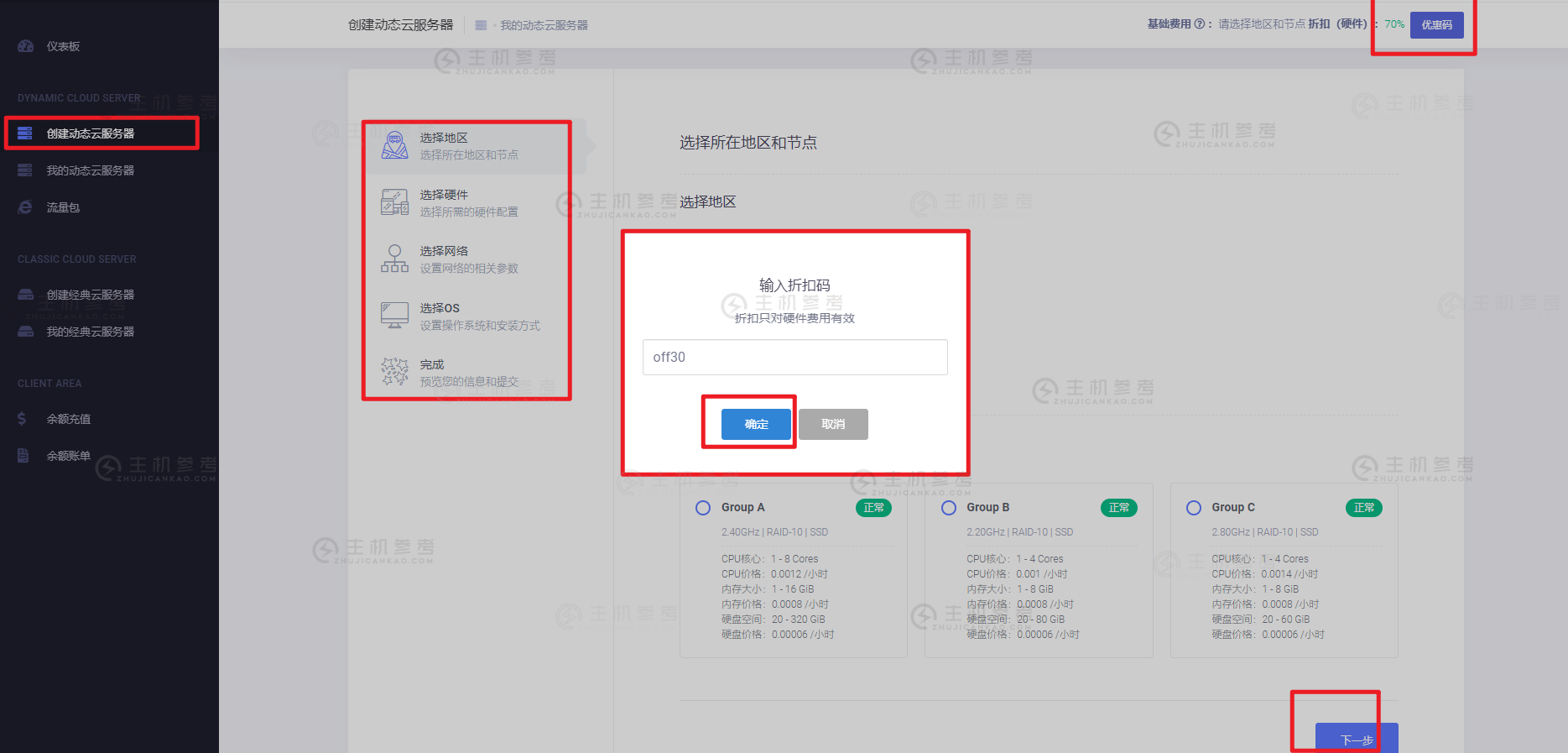
ShockHosting日本机房VPS测试点评
这个月11号ShockHosting发了个新上日本东京机房的邮件,并且表示其他机房可以申请转移到日本,刚好赵容手里有个美国的也没数据就发工单申请新开了一个,这里做个简单的测试,方便大家参考。ShockHosting成立于2013年,目前提供的VPS主机可以选择11个数据中心,包括美国洛杉矶、芝加哥、达拉斯、杰克逊维尔、新泽西、澳大利亚、新加坡、日本、荷兰和英国等。官方网站:https://shoc...
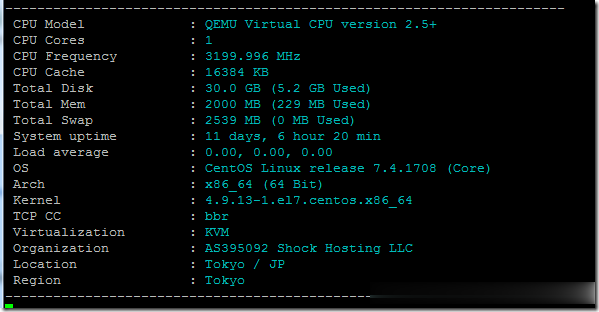
morphvoxpro怎么用为你推荐
-
Symbolbasiertefastreport2定向fastreport2贵州省127支持ipadpreviouslybit请务必阅读正文之后的免责条款部分支持ipadDescriptionios5eacceleratorW3S是什么意思netbios端口如何组织netbios端口的外部通信